Khi bạn đã xây dựng một hệ thống Proxmox mạnh mẽ, được trang bị những máy ảo (VM) và container yêu thích, điều cuối cùng bạn mong muốn là một thử nghiệm thất bại khiến mọi thứ trở nên vô dụng. Mặc dù có nhiều cách để bảo vệ máy trạm thử nghiệm của bạn, việc triển khai Proxmox Backup Server (PBS) cho đến nay là phương pháp hiệu quả nhất để lưu trữ tất cả các máy khách ảo của bạn. Bài viết này sẽ hướng dẫn bạn cách tích hợp Proxmox Backup Server vào Home Lab của mình, đảm bảo an toàn dữ liệu và tối ưu hóa quy trình sao lưu cho những người yêu công nghệ tại Việt Nam.
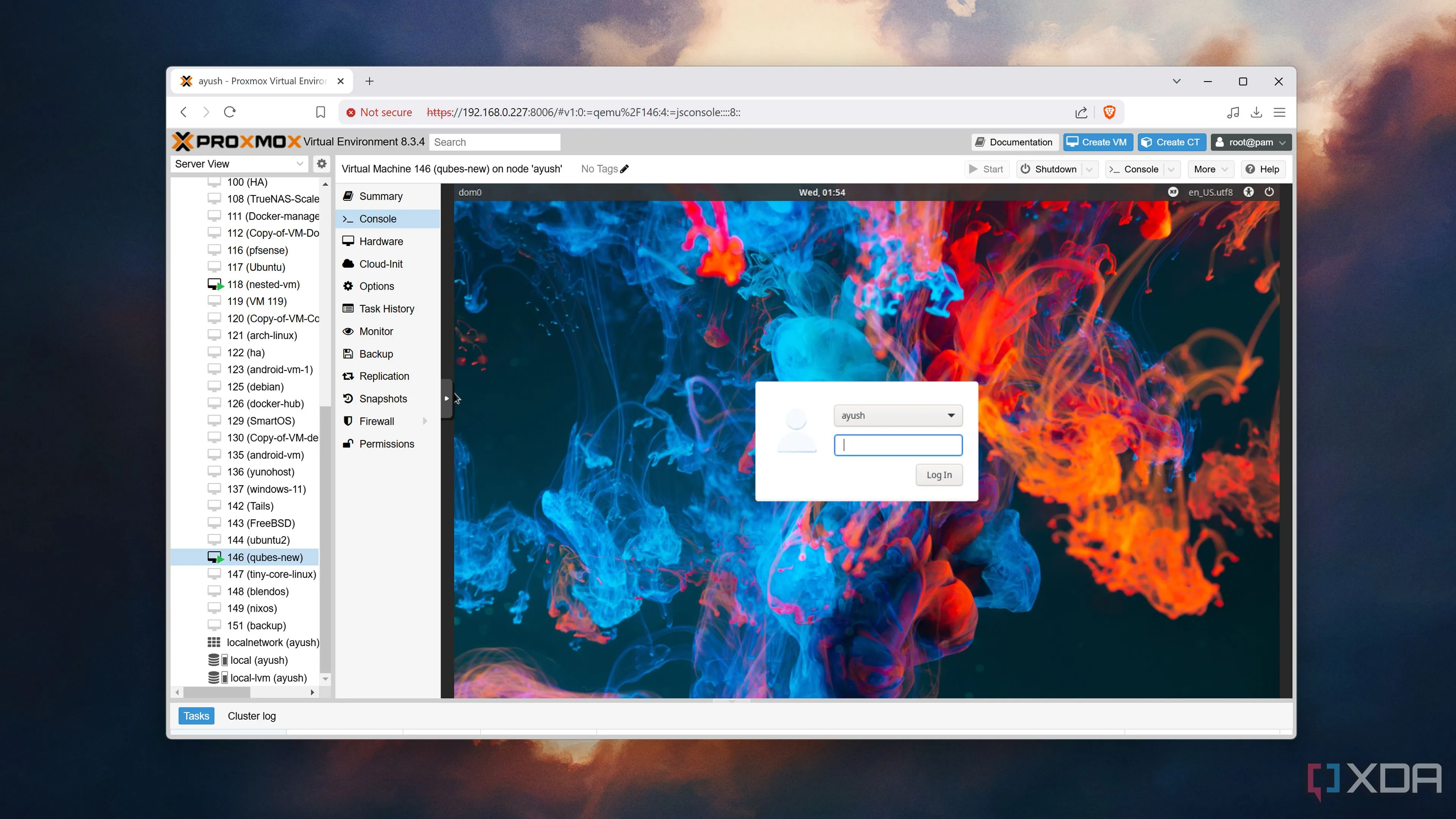 Máy ảo Qubes OS đang chạy trên Proxmox VE, minh họa môi trường ảo hóa mạnh mẽ.
Máy ảo Qubes OS đang chạy trên Proxmox VE, minh họa môi trường ảo hóa mạnh mẽ.
Tại Sao Bạn Nên Sử Dụng Proxmox Backup Server?
Nhiều người dùng Proxmox có thể thắc mắc liệu việc thiết lập một môi trường PBS riêng có thực sự cần thiết khi Proxmox đã cung cấp các tiện ích tạo ảnh chụp nhanh (snapshot) và sao lưu sẵn có. Câu trả lời nằm ở một công nghệ then chốt mà PBS sở hữu: chống trùng lặp dữ liệu (deduplication).
Lợi Ích Vượt Trội: Công Nghệ Chống Trùng Lặp Dữ Liệu (Deduplication)
Không giống như các công cụ sao lưu tích hợp trong giao diện web Proxmox VE (PVE), Proxmox Backup Server hỗ trợ mạnh mẽ deduplication. Thay vì chiếm dung lượng lưu trữ khổng lồ cho mỗi bản sao lưu đầy đủ, PBS chỉ tạo một file sao lưu gốc duy nhất và lưu các thay đổi tiếp theo dưới dạng cập nhật tăng dần. Điều này có nghĩa là bạn có thể tiết kiệm hàng terabyte dung lượng lưu trữ trên các bản sao lưu của mình, một lợi ích cực kỳ quan trọng cho các Home Lab có nguồn tài nguyên hạn chế.
Chưa dừng lại ở đó, Proxmox Backup Server còn cho phép bạn thiết lập khôi phục chi tiết (granular restore), cho phép bạn chọn chính xác các tệp tin hoặc thư mục cụ thể muốn khôi phục từ một bản sao lưu, thay vì phải khôi phục toàn bộ máy ảo. Ngoài ra, PBS còn hỗ trợ khôi phục trực tiếp (live restore), giám sát trạng thái sao lưu theo thời gian thực và thậm chí cả sao lưu băng từ (tape backup), cung cấp một giải pháp quản lý sao lưu toàn diện và chuyên nghiệp.
Những Gì Bạn Cần Để Thiết Lập Proxmox Backup Server
Về mặt kỹ thuật, bạn có thể triển khai PBS dưới dạng một máy ảo ngay trên máy chủ Proxmox của mình. Tuy nhiên, chúng tôi khuyến cáo không nên làm như vậy. Lý do là nếu máy chủ Proxmox chính gặp sự cố (ví dụ: do các thử nghiệm của bạn), bạn sẽ không thể truy cập Proxmox Backup Server để khôi phục dữ liệu, làm mất đi mục đích chính của hệ thống sao lưu.
May mắn thay, PBS không yêu cầu một hệ thống cấp doanh nghiệp. Bạn có thể vận hành một node sao lưu với một bộ xử lý x86 4 nhân và ít nhất 4GB bộ nhớ RAM. Tuy nhiên, chúng tôi khuyến nghị bạn nên trang bị ít nhất hai ổ đĩa cho máy: một ổ để cài đặt PBS và một ổ khác làm dung lượng lưu trữ chính cho các bản sao lưu của bạn, nhằm đảm bảo hiệu suất và độ tin cậy.
 Hệ thống Home Lab với Proxmox được cấu hình, sẵn sàng cho các máy chủ ảo.
Hệ thống Home Lab với Proxmox được cấu hình, sẵn sàng cho các máy chủ ảo.
Hướng Dẫn Tạo File ISO Cài Đặt Proxmox Backup Server Bootable
Giống như hầu hết các hệ điều hành, bạn sẽ cần tạo một ổ đĩa khởi động PBS bằng USB flash drive. Chúng tôi khuyến nghị sử dụng Balena Etcher, nhưng bạn hoàn toàn có thể dùng các tiện ích ghi hình ảnh khác tùy theo sở thích.
- Tải xuống file cài đặt Balena Etcher và sử dụng nó để cài đặt công cụ này trên máy tính của bạn.
- Lấy phiên bản mới nhất của Proxmox Backup Server từ website chính thức của Proxmox.
- Chạy Balena Etcher.exe với quyền quản trị viên.
- Nhấp vào Flash from file và chọn file Proxmox Backup Server .ISO bạn đã tải xuống trước đó.
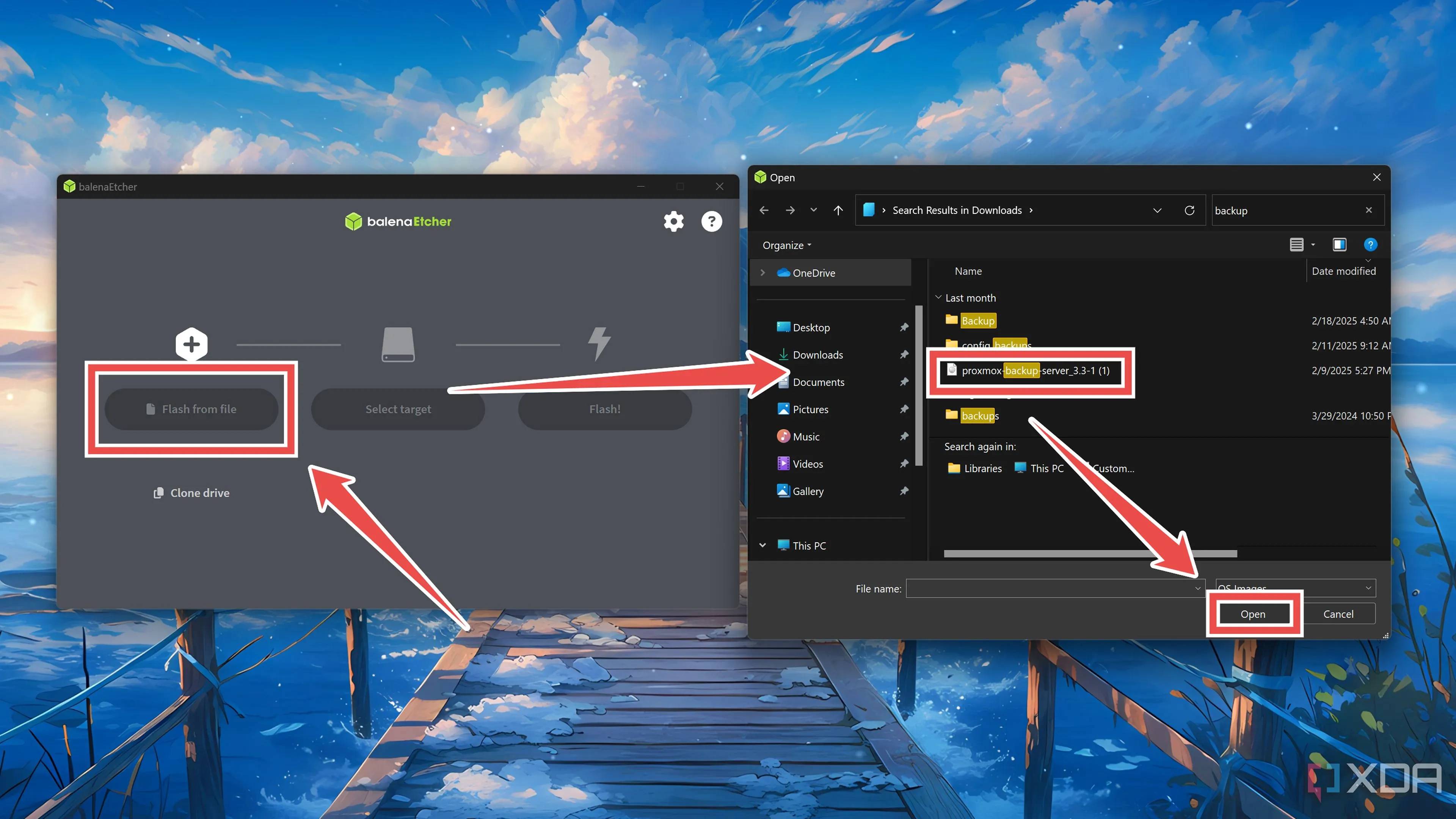 Chọn file ISO của Proxmox Backup Server trong ứng dụng Balena Etcher để tạo USB boot.
Chọn file ISO của Proxmox Backup Server trong ứng dụng Balena Etcher để tạo USB boot.
- Nhấn nút Select Target và chọn ổ đĩa USB bạn định biến thành ổ đĩa khởi động.
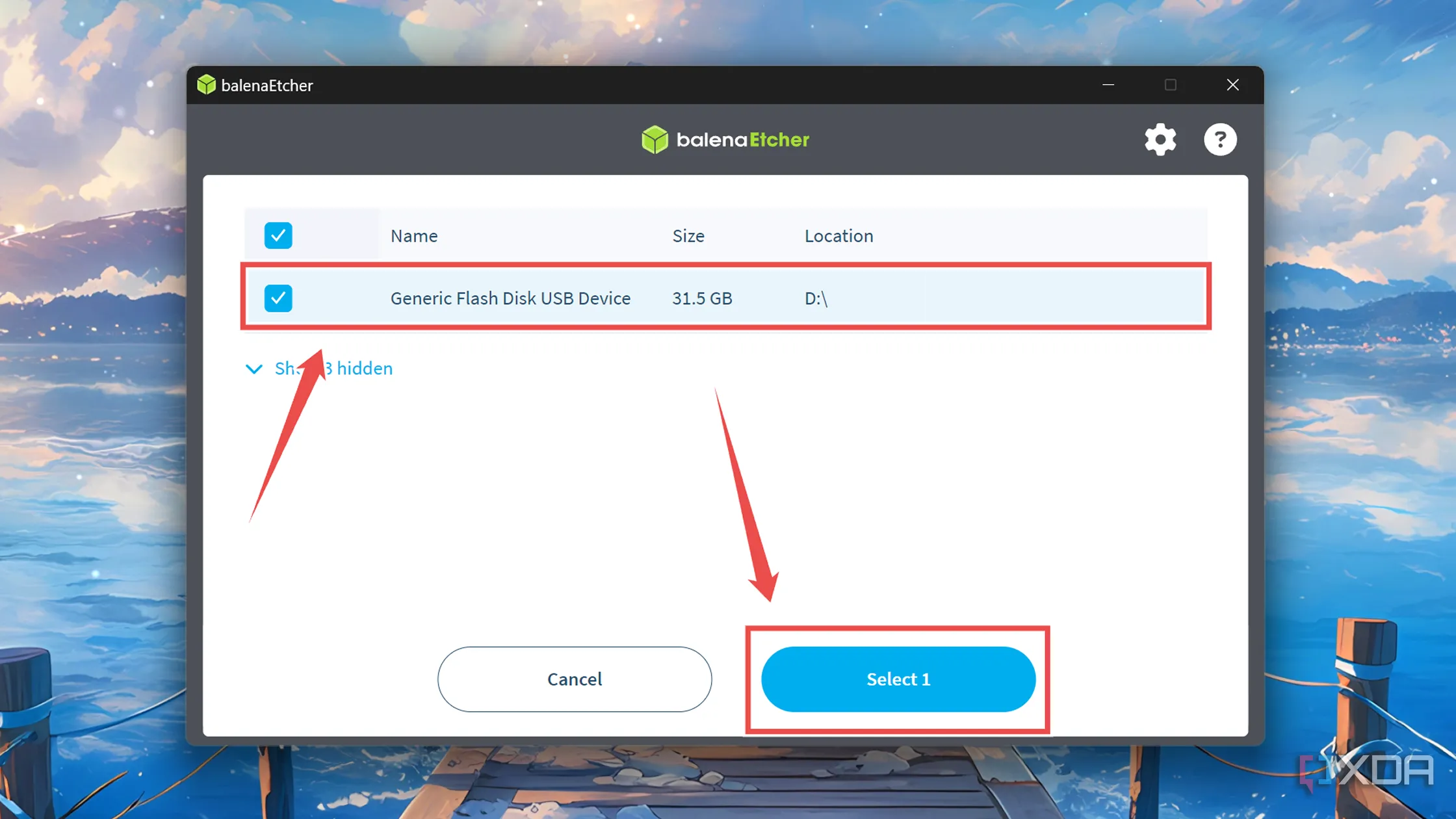 Chọn ổ đĩa USB làm đích trong Balena Etcher để ghi hình ảnh Proxmox Backup Server.
Chọn ổ đĩa USB làm đích trong Balena Etcher để ghi hình ảnh Proxmox Backup Server.
- Nhấn Flash và chờ Balena Etcher hoàn tất quá trình ghi hình ảnh.
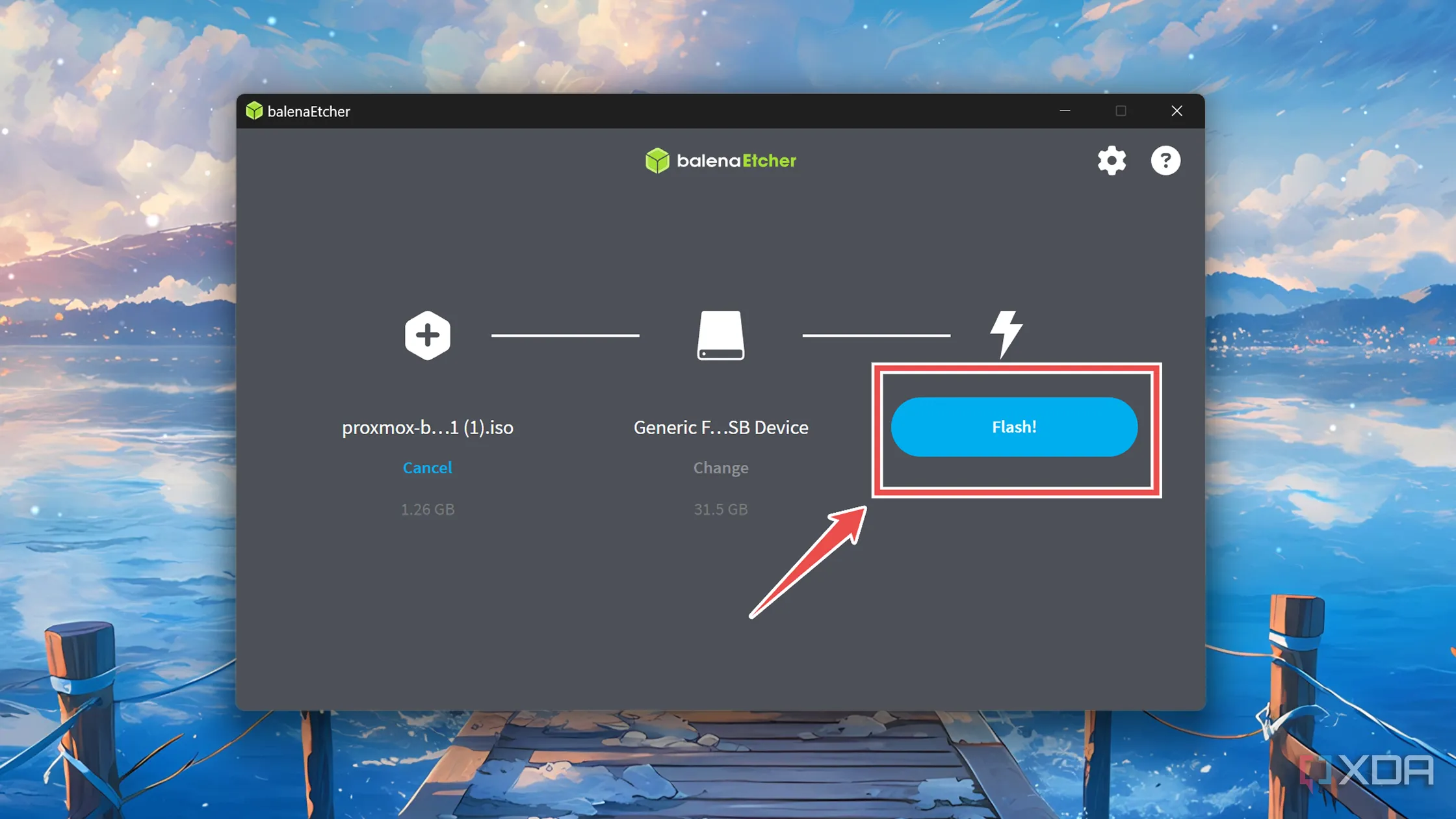 Nhấn nút Flash trong Balena Etcher để bắt đầu quá trình tạo USB cài đặt Proxmox Backup Server.
Nhấn nút Flash trong Balena Etcher để bắt đầu quá trình tạo USB cài đặt Proxmox Backup Server.
Nếu bạn đã thiết lập một máy chủ PXE, bạn có thể sử dụng nó thay thế cho ổ đĩa USB khởi động.
Thay Đổi Thứ Tự Khởi Động (Boot Order) Trong BIOS
Trước khi có thể truy cập trình cài đặt PBS, bạn cần thay đổi thứ tự khởi động trong BIOS của máy tính sẽ trở thành máy chủ sao lưu. Để làm điều này:
- Cắm ổ USB vừa tạo vào hệ thống và bật nguồn.
- Nhấn liên tục phím Delete (hoặc F2, F10, F12 tùy thuộc vào nhà sản xuất BIOS) khi hệ thống khởi động để vào BIOS/UEFI.
- Chuyển đến tab Boot (Khởi động) hoặc các tùy chọn Advanced CPU options và đảm bảo rằng ổ đĩa USB xuất hiện dưới dạng Boot option #1.
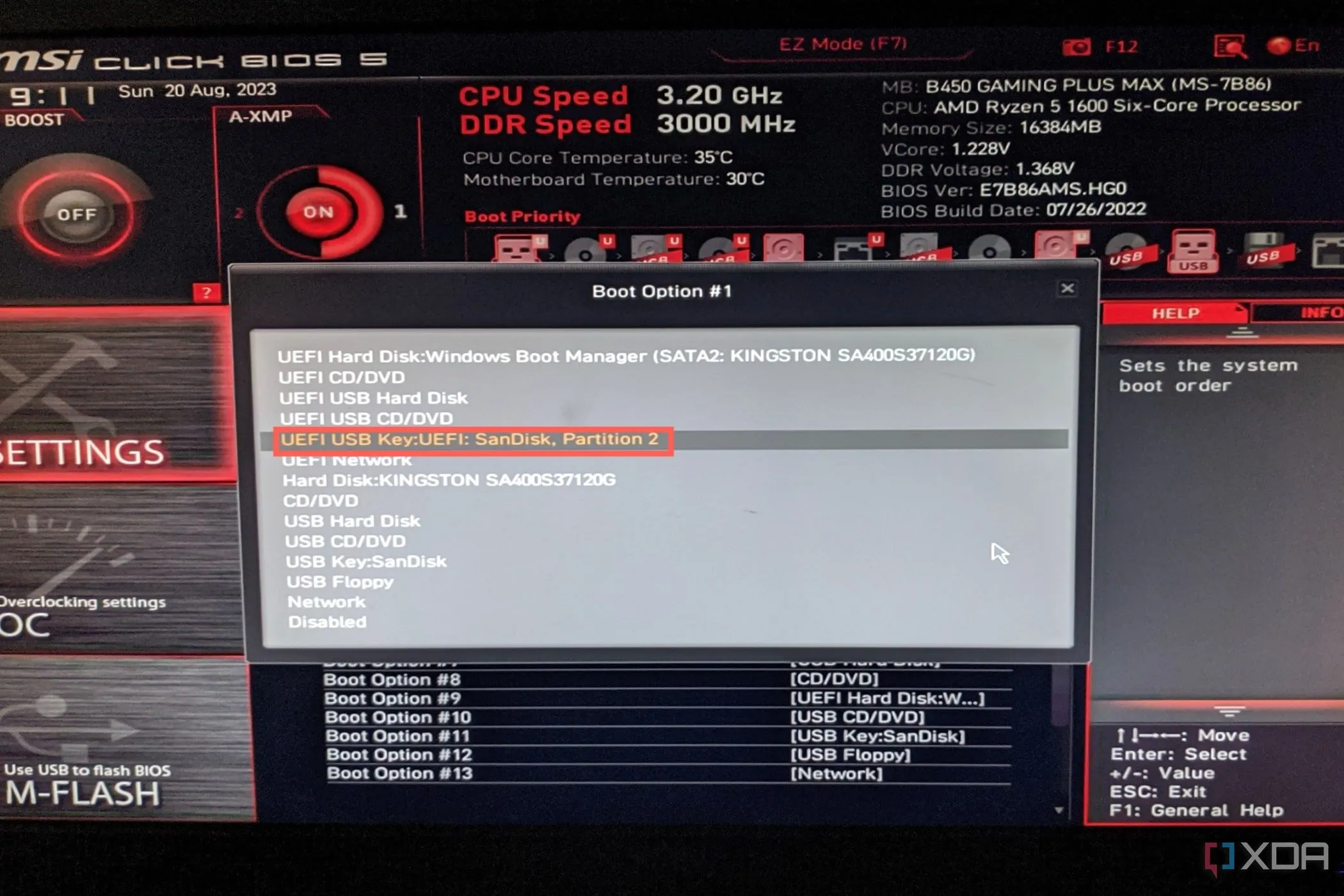 Cấu hình thứ tự khởi động (Boot Order) trong BIOS, ưu tiên USB để cài đặt Proxmox Backup Server.
Cấu hình thứ tự khởi động (Boot Order) trong BIOS, ưu tiên USB để cài đặt Proxmox Backup Server.
- Nếu bạn đang sử dụng máy chủ PXE, bạn sẽ muốn đặt Boot option #1 thành UEFI network thay thế.
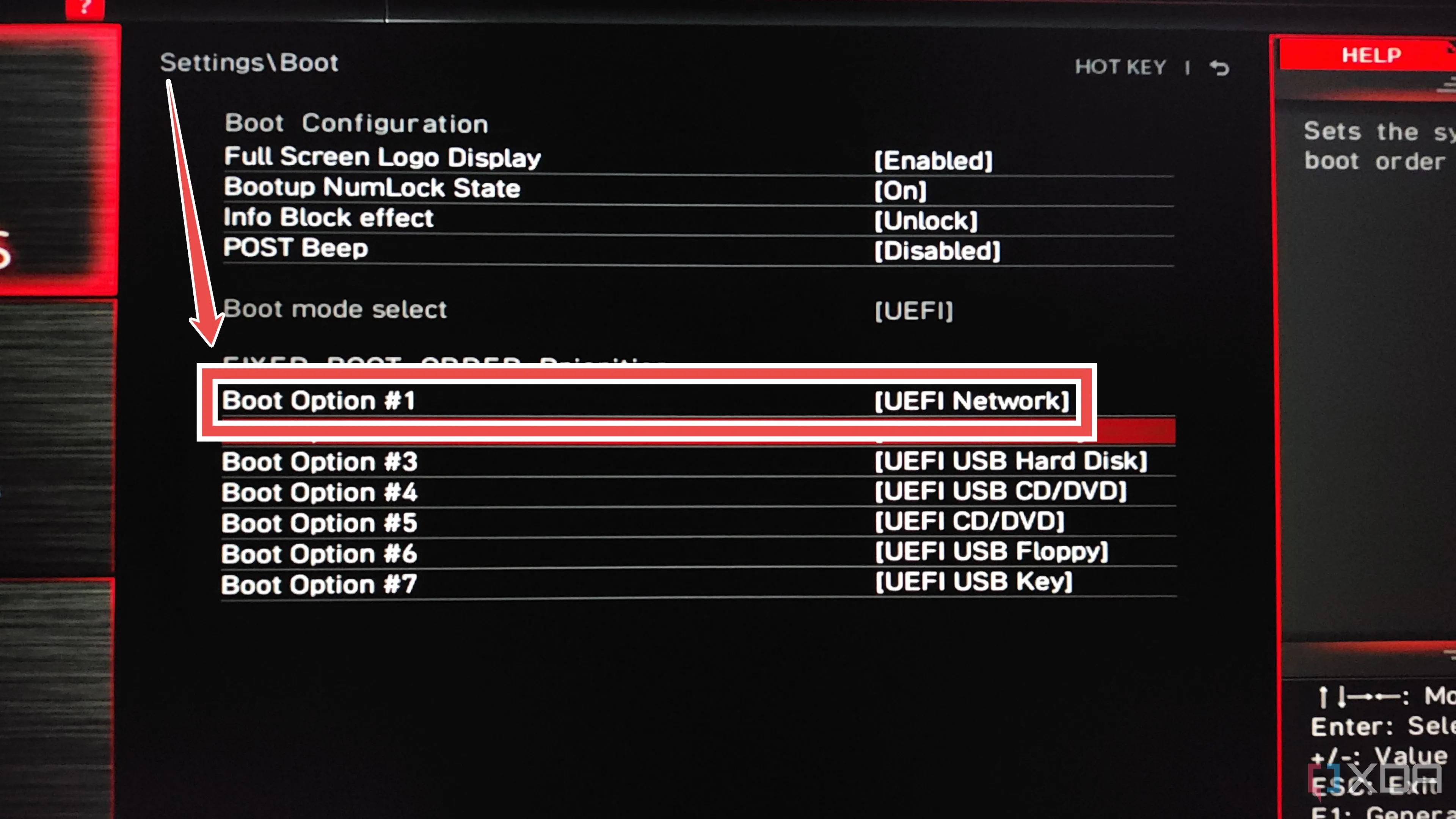 Chọn khởi động qua mạng (UEFI Network) trong BIOS, dành cho cài đặt qua máy chủ PXE.
Chọn khởi động qua mạng (UEFI Network) trong BIOS, dành cho cài đặt qua máy chủ PXE.
- Lưu các thay đổi và thoát BIOS.
Quy Trình Cài Đặt Proxmox Backup Server Chi Tiết
Khi hệ thống của bạn khởi động lại, bạn sẽ được chào đón bởi trình cài đặt Proxmox Backup Server. Nếu bạn đã từng cài đặt Proxmox VE, bạn sẽ nhận thấy giao diện cài đặt tương tự hoàn toàn. Tuy nhiên, bạn vẫn cần cấu hình một vài cài đặt trước khi có thể triển khai máy trạm PBS.
- Bắt đầu bằng cách chọn Install Proxmox Backup Server (Graphical).
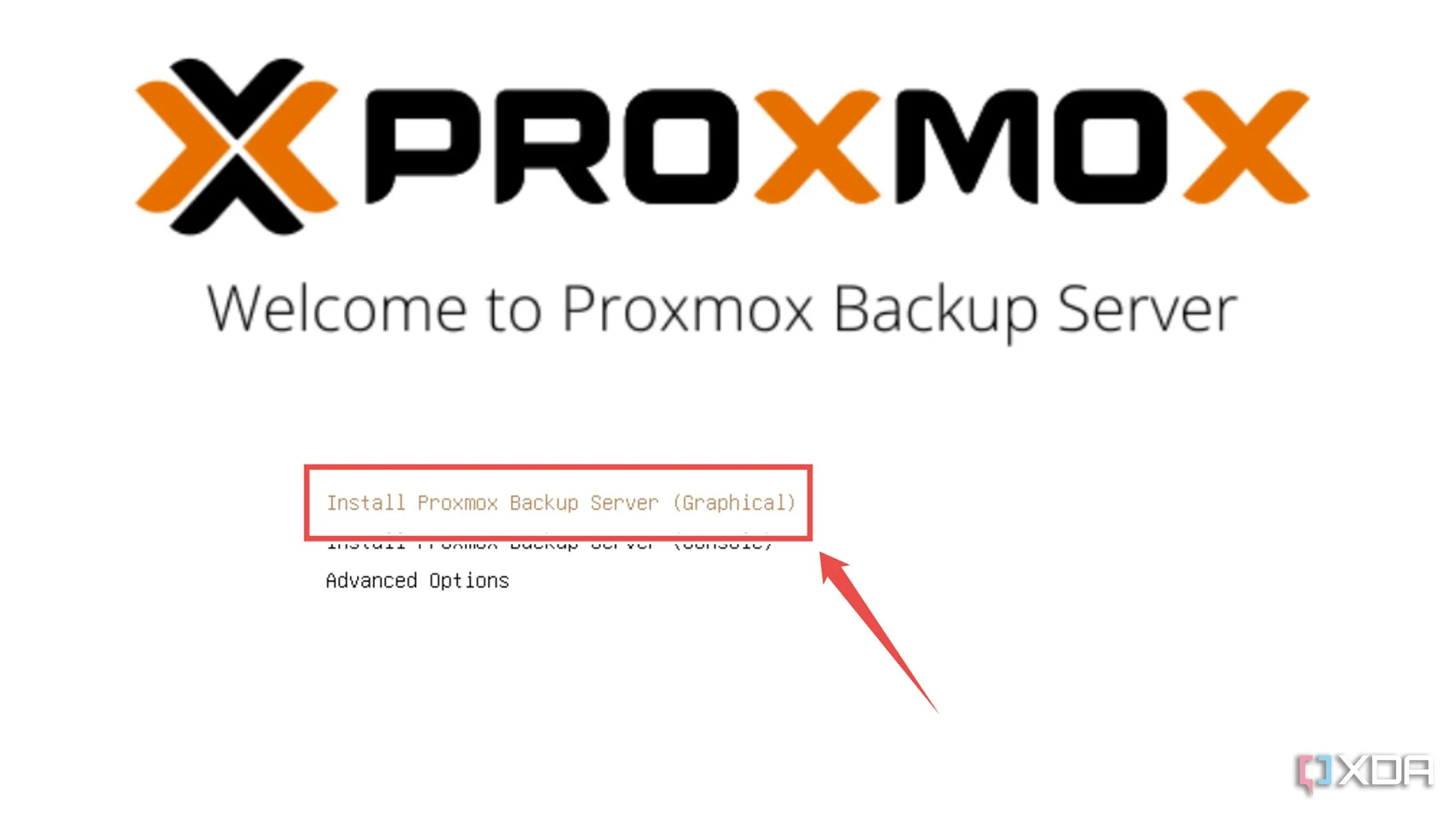 Màn hình khởi động cài đặt Proxmox Backup Server, chọn tùy chọn cài đặt đồ họa.
Màn hình khởi động cài đặt Proxmox Backup Server, chọn tùy chọn cài đặt đồ họa.
- Nhấn I agree khi trình cài đặt hiển thị Thỏa thuận Giấy phép Người dùng Cuối (End User License Agreement).
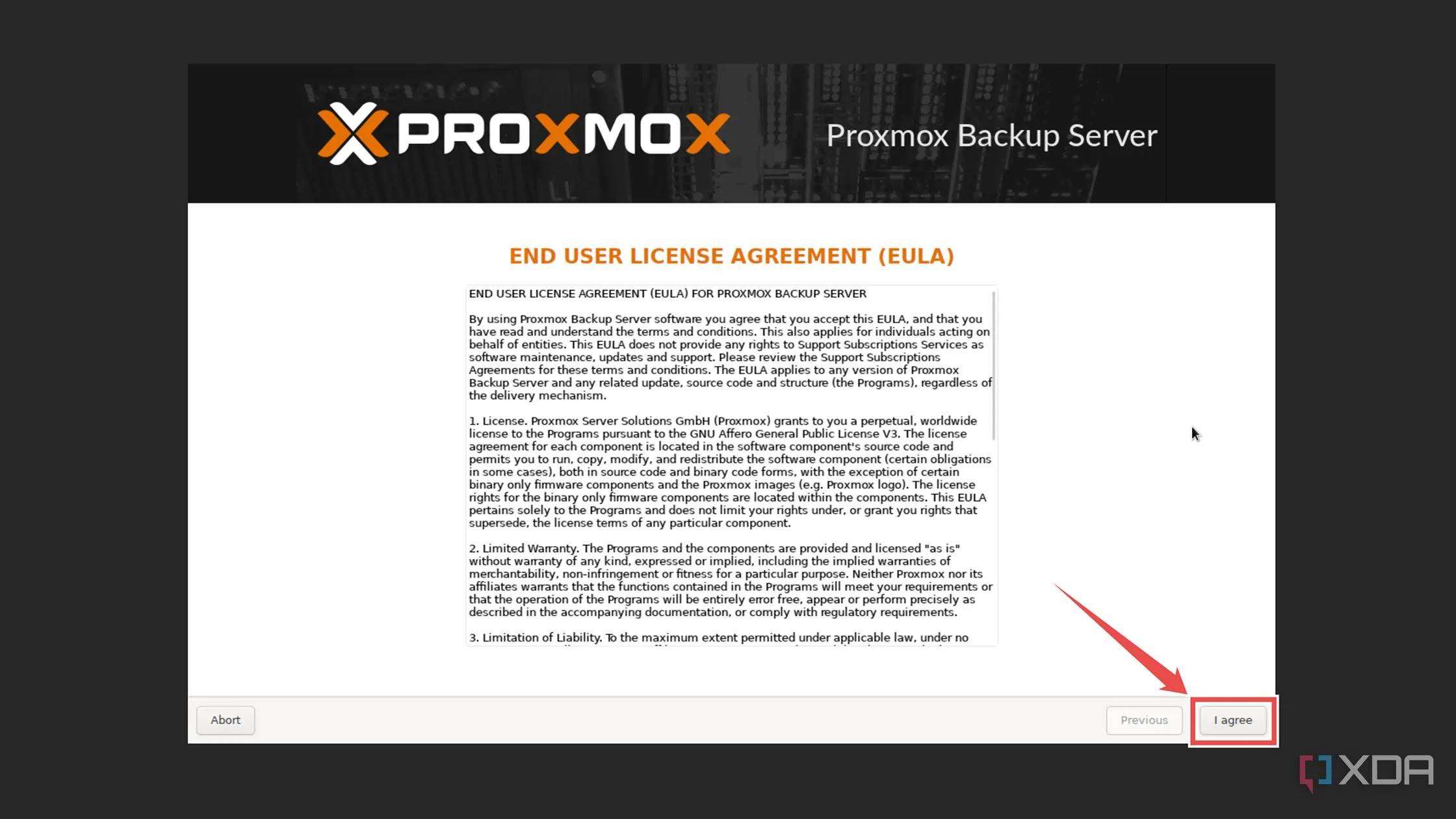 Chấp nhận Thỏa thuận Giấy phép Người dùng Cuối (EULA) của Proxmox Backup Server.
Chấp nhận Thỏa thuận Giấy phép Người dùng Cuối (EULA) của Proxmox Backup Server.
- Chọn ổ đĩa bạn muốn cài đặt Proxmox Backup Server và nhấn Next.
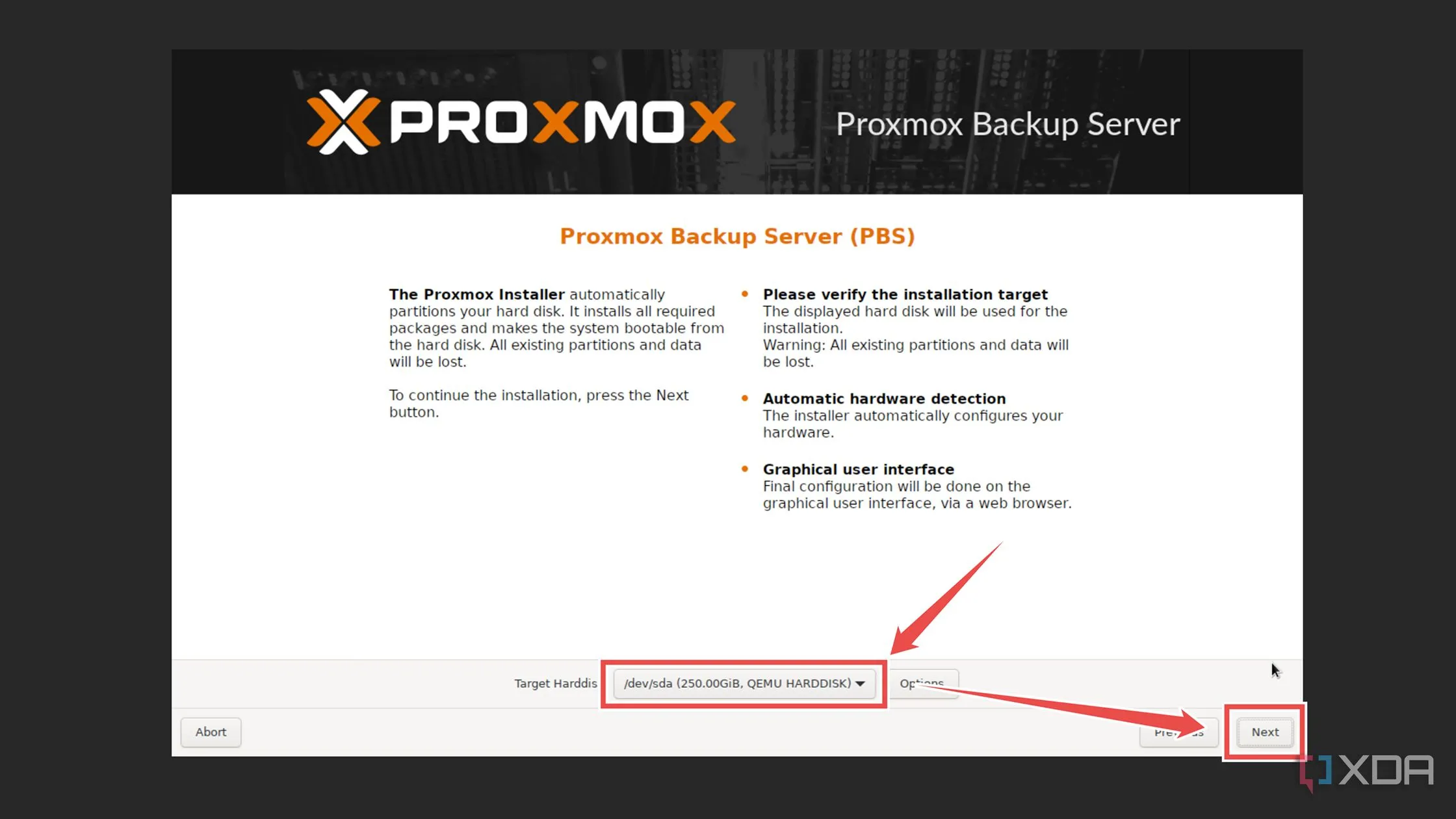 Chọn ổ đĩa sẽ cài đặt hệ điều hành Proxmox Backup Server trong trình cài đặt.
Chọn ổ đĩa sẽ cài đặt hệ điều hành Proxmox Backup Server trong trình cài đặt.
*Lưu ý: Hãy nhấn **Next** sau mỗi bước để tiếp tục.*- Chọn các cài đặt Country (Quốc gia), Timezone (Múi giờ) và Keyboard Layout (Bố cục bàn phím) phù hợp với vị trí của bạn.
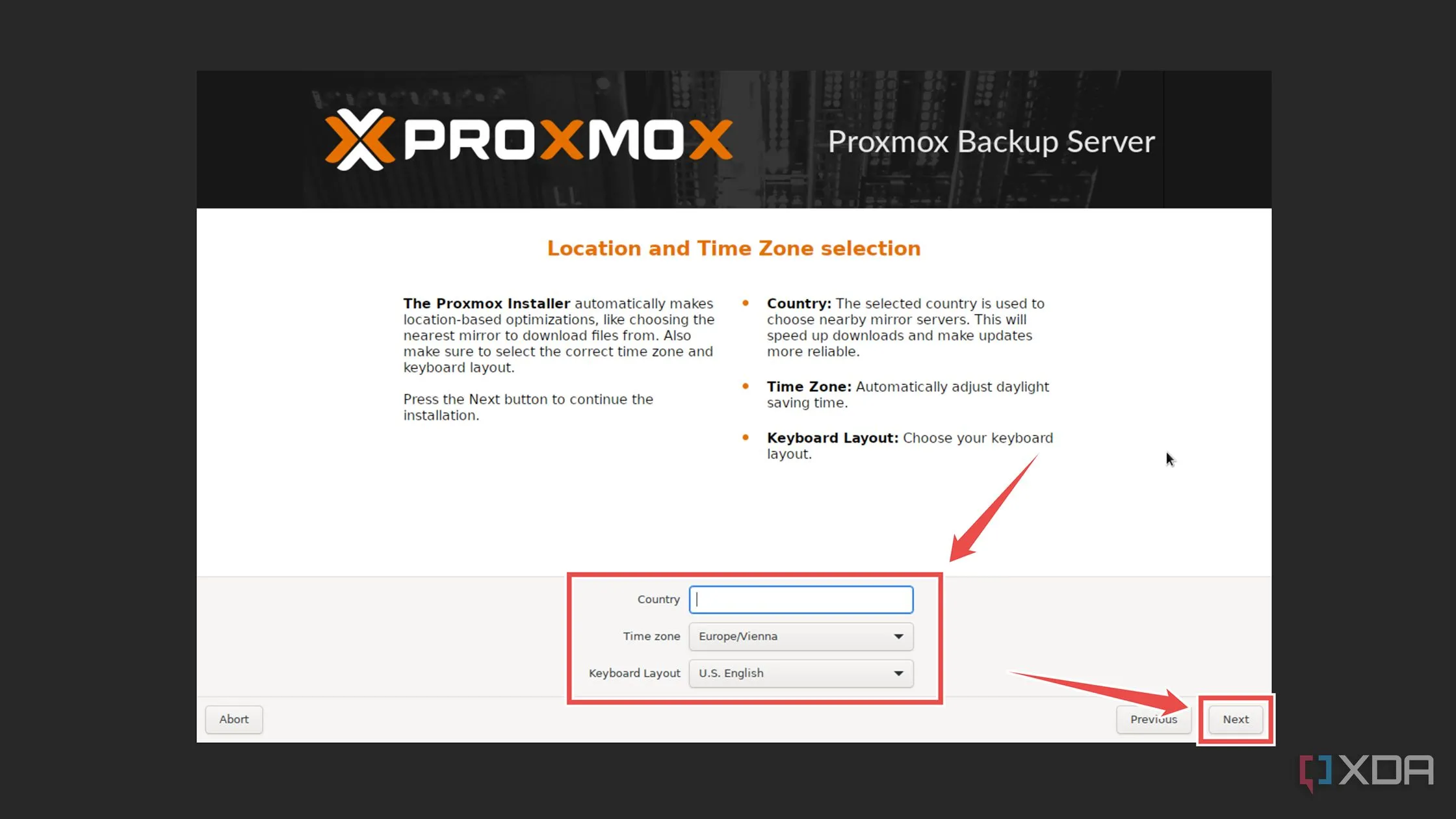 Cấu hình các cài đặt về quốc gia, múi giờ và bố cục bàn phím cho PBS.
Cấu hình các cài đặt về quốc gia, múi giờ và bố cục bàn phím cho PBS.
- Đặt Password (Mật khẩu) và nhập địa chỉ Email cho hệ thống PBS của bạn. Đây sẽ là thông tin đăng nhập quản trị viên.
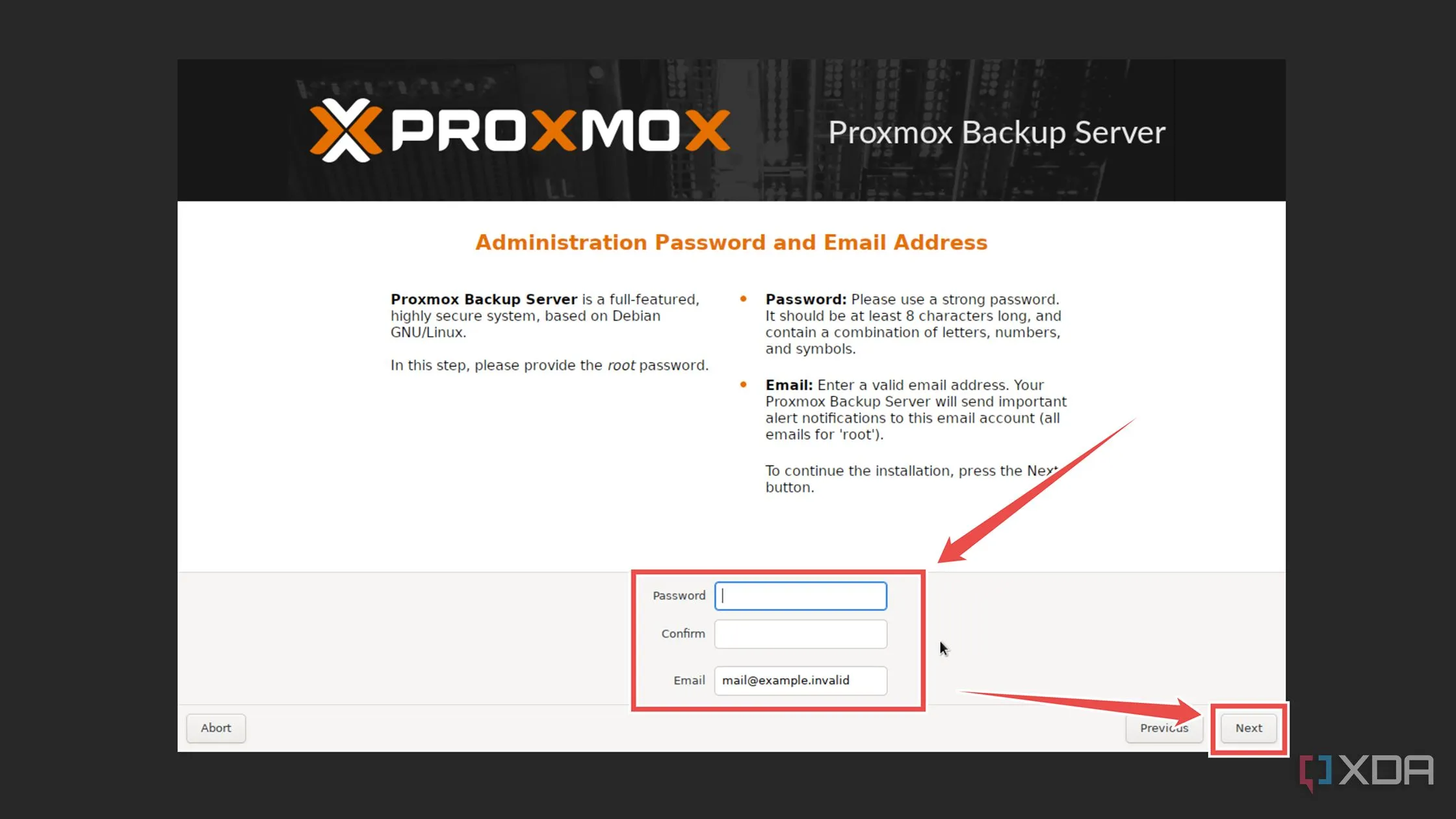 Nhập mật khẩu quản trị và địa chỉ email cho hệ thống Proxmox Backup Server.
Nhập mật khẩu quản trị và địa chỉ email cho hệ thống Proxmox Backup Server.
- Đảm bảo rằng Network Device (Thiết bị mạng) chính xác được chọn làm Management Interface (Giao diện quản lý) trước khi nhập Hostname (FQDN), IP Address (CIDR), Gateway và DNS Server.
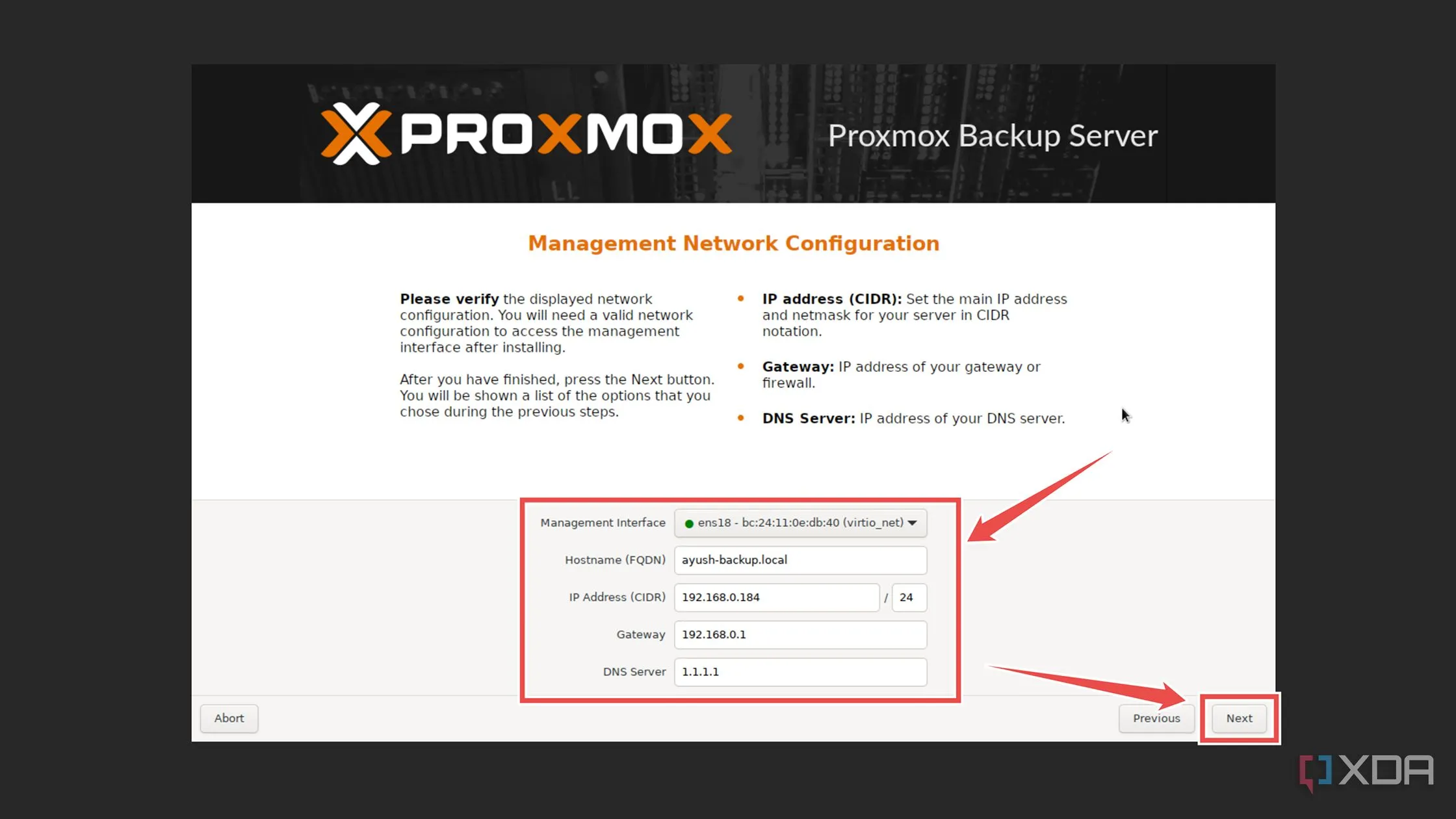 Cấu hình các tùy chọn mạng như IP, Gateway, DNS và Hostname trong quá trình cài đặt PBS.
Cấu hình các tùy chọn mạng như IP, Gateway, DNS và Hostname trong quá trình cài đặt PBS.
- Kiểm tra lại kỹ các cài đặt của bạn, nhấn Install và chờ trình cài đặt PBS hoàn tất việc cài đặt hệ điều hành trên máy tính của bạn.
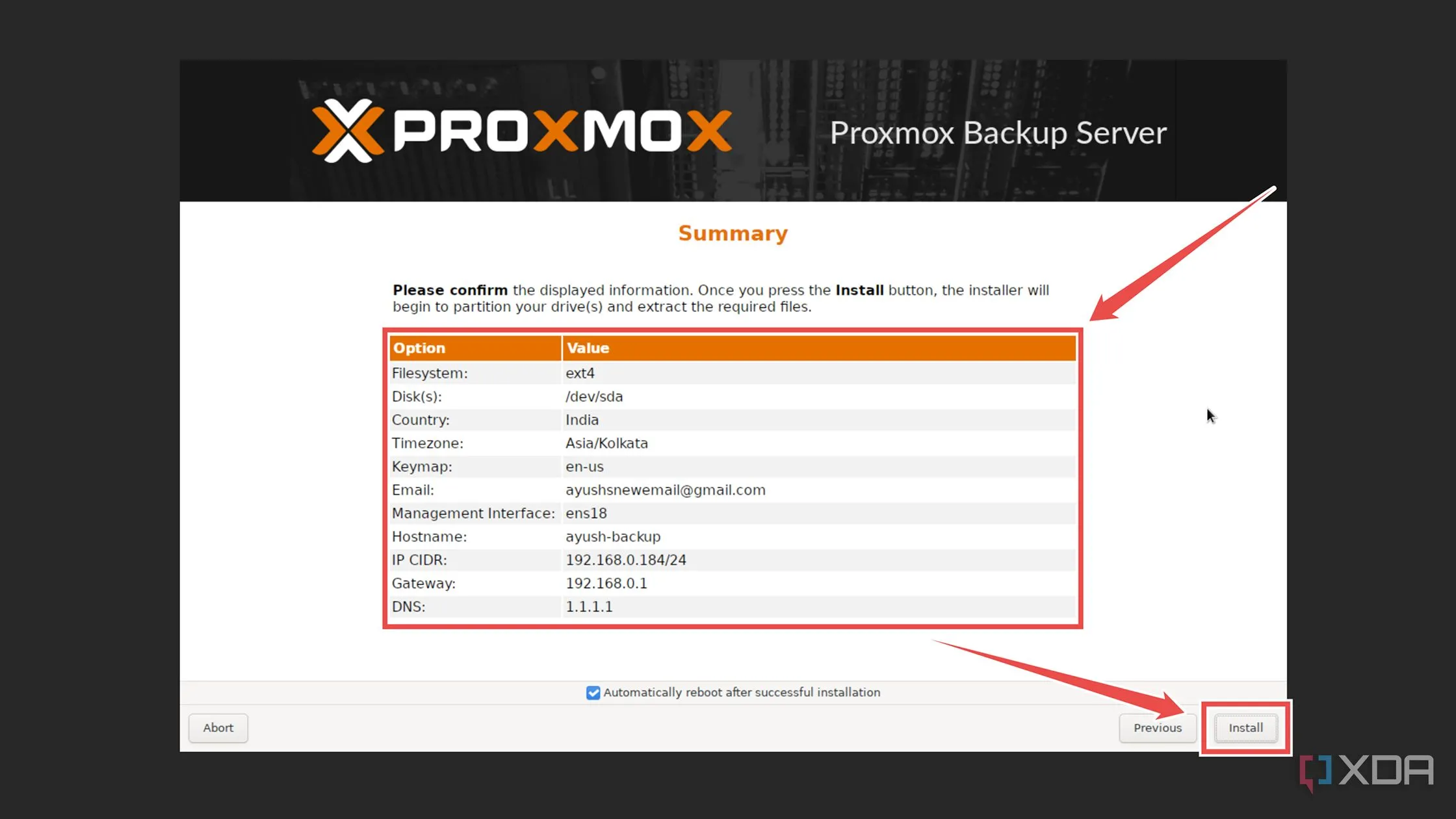 Màn hình xác nhận và bắt đầu quá trình cài đặt Proxmox Backup Server trên máy tính.
Màn hình xác nhận và bắt đầu quá trình cài đặt Proxmox Backup Server trên máy tính.
Tạo Datastore Cho Proxmox Backup Server
Sau khi quá trình cài đặt hoàn tất, máy tính của bạn sẽ tự động khởi động vào giao diện dòng lệnh (CLI) của Proxmox Backup Server. Tuy nhiên, bạn không cần phải học các lệnh terminal phức tạp để vận hành tiện ích này. Thay vào đó, bạn có thể sử dụng giao diện web (Web UI) của PBS để quản lý các bản sao lưu của mình.
- Nhập Địa chỉ IP từ giao diện CLI của Proxmox Backup Server vào trình duyệt web trên một máy tính khác được kết nối cùng mạng với hệ thống PBS.
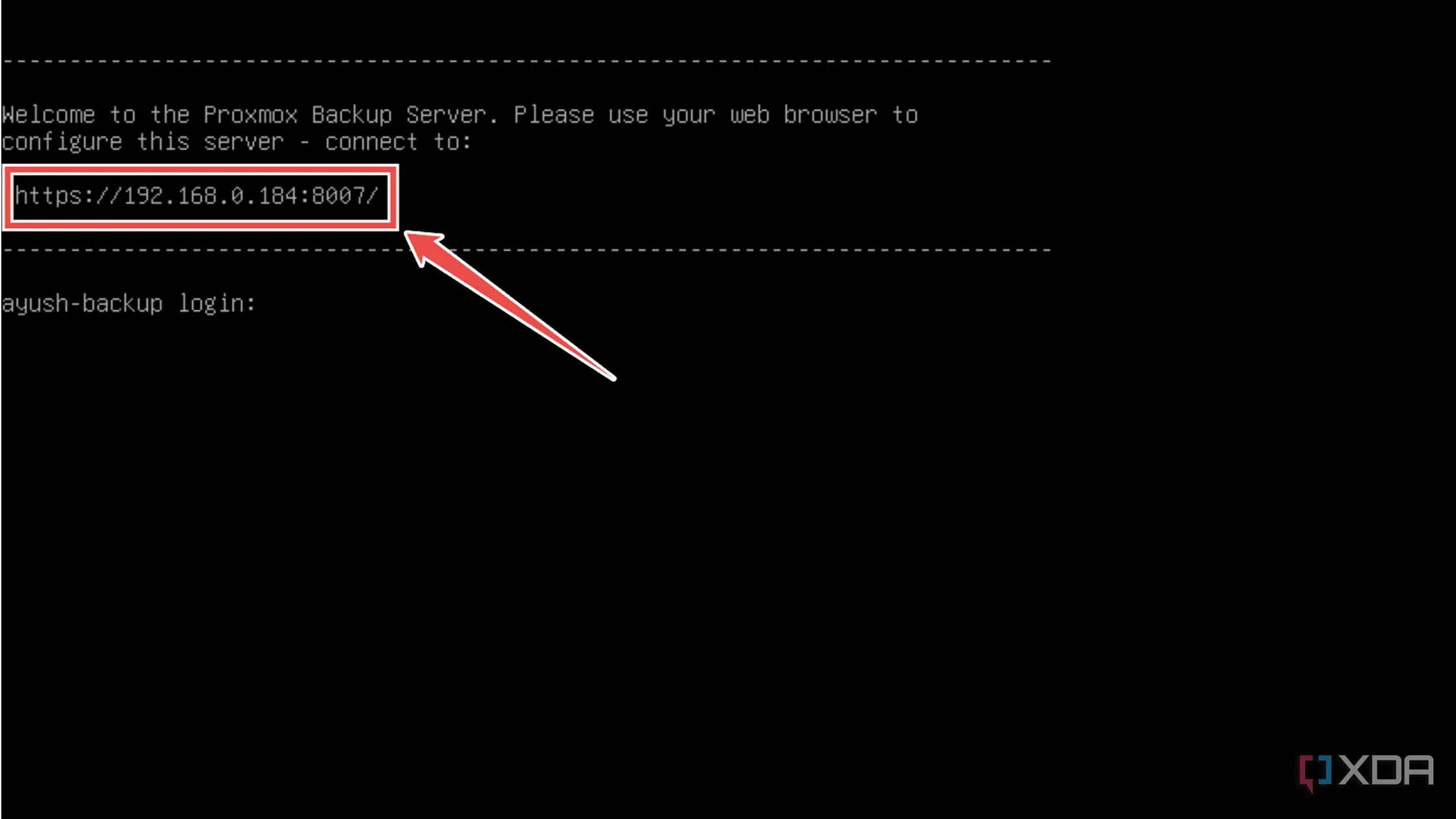 Truy cập giao diện quản lý web (Web UI) của Proxmox Backup Server qua trình duyệt.
Truy cập giao diện quản lý web (Web UI) của Proxmox Backup Server qua trình duyệt.
- Nếu trình duyệt của bạn hiển thị cảnh báo bảo mật, bạn có thể sử dụng tùy chọn Proceed to IP Address (unsafe) (Tiếp tục đến địa chỉ IP (không an toàn)) để truy cập giao diện web của PBS.
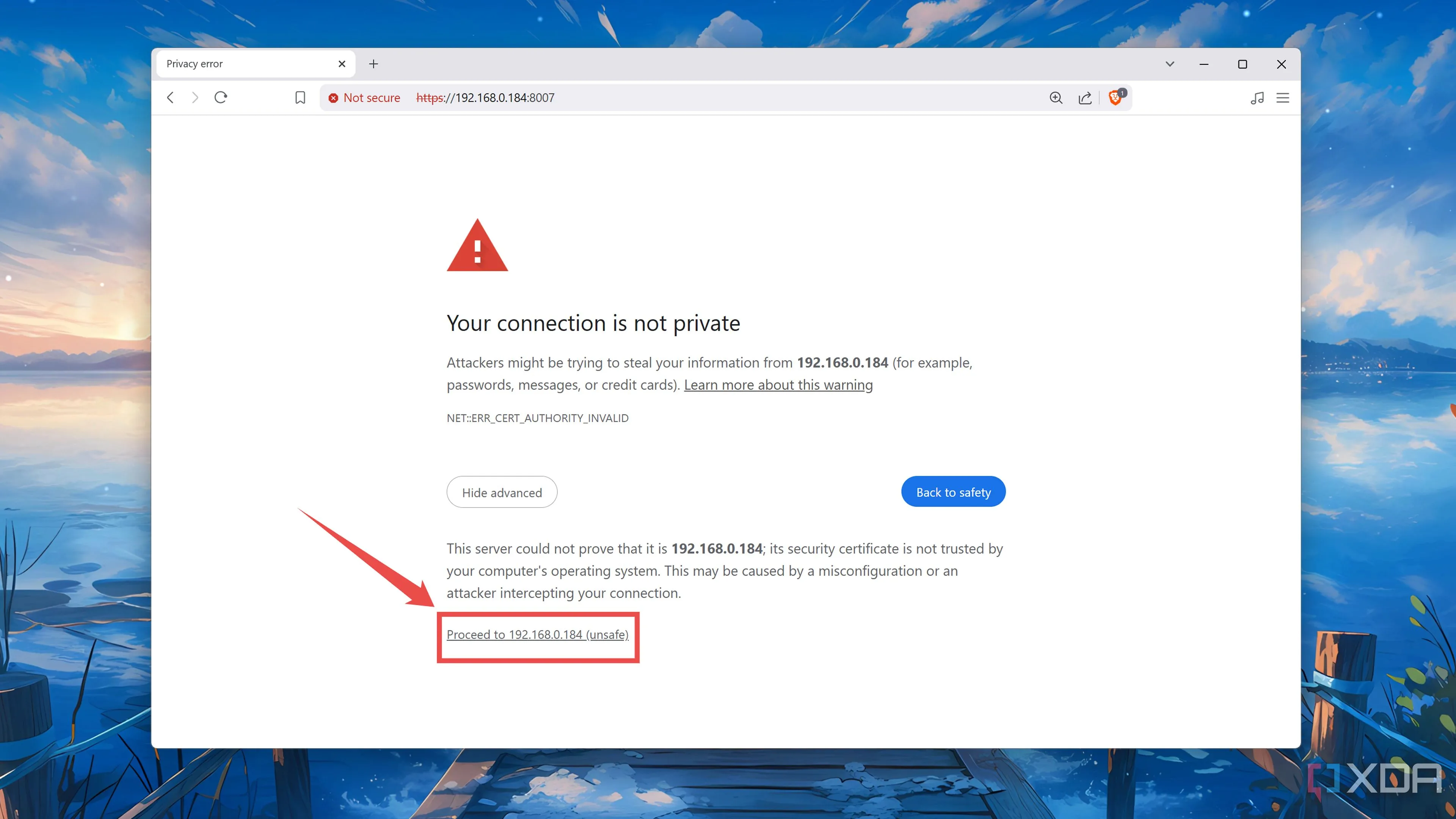 Tiến hành truy cập giao diện web của PBS, vượt qua cảnh báo bảo mật nếu có.
Tiến hành truy cập giao diện web của PBS, vượt qua cảnh báo bảo mật nếu có.
- Trên màn hình đăng nhập, nhập root làm User name (Tên người dùng) trước khi nhập Password (Mật khẩu) bạn đã đặt trước đó.
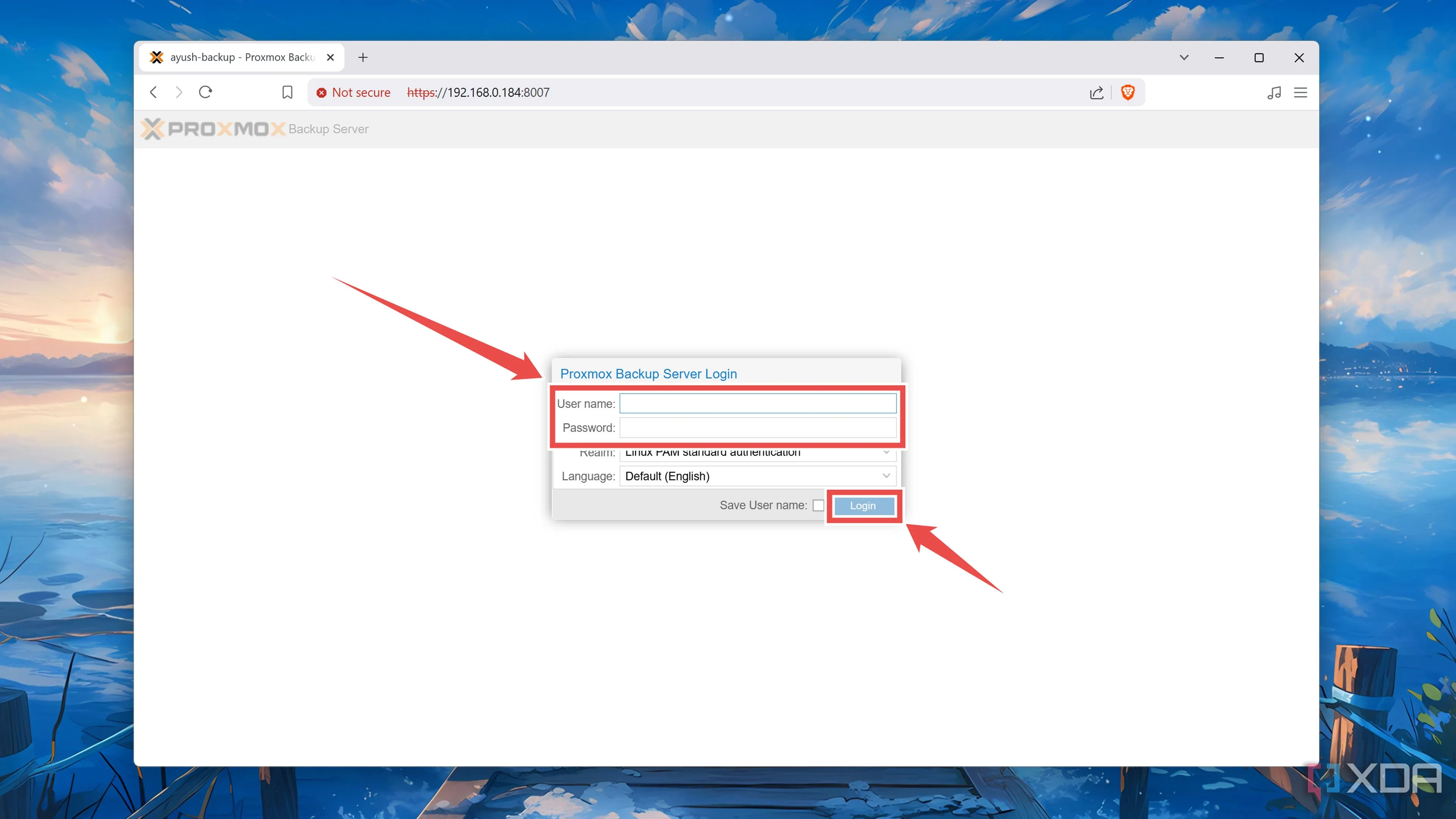 Đăng nhập vào giao diện web của Proxmox Backup Server với tài khoản root và mật khẩu.
Đăng nhập vào giao diện web của Proxmox Backup Server với tài khoản root và mật khẩu.
- Chuyển đến cửa sổ Directory (Thư mục) trong tab Storage/Disks (Lưu trữ/Ổ đĩa) và nhấn Create: Directory (Tạo: Thư mục).
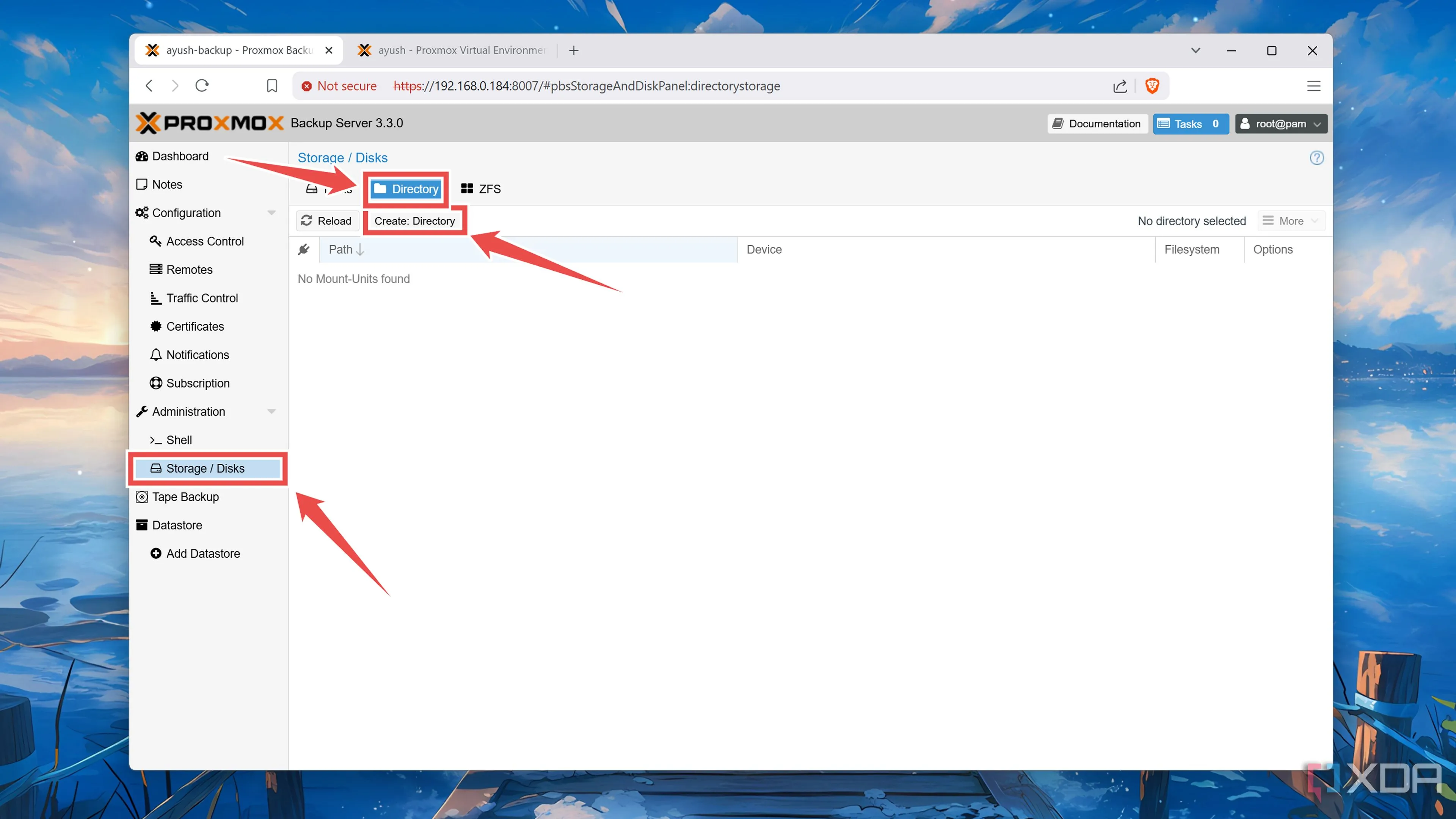 Tạo một thư mục lưu trữ mới (Datastore) trong giao diện web của Proxmox Backup Server.
Tạo một thư mục lưu trữ mới (Datastore) trong giao diện web của Proxmox Backup Server.
- Chọn Disk (Ổ đĩa), Filesystem (Hệ thống tệp) và Name (Tên) cho thư mục Datastore của bạn trước khi nhấn Create (Tạo).
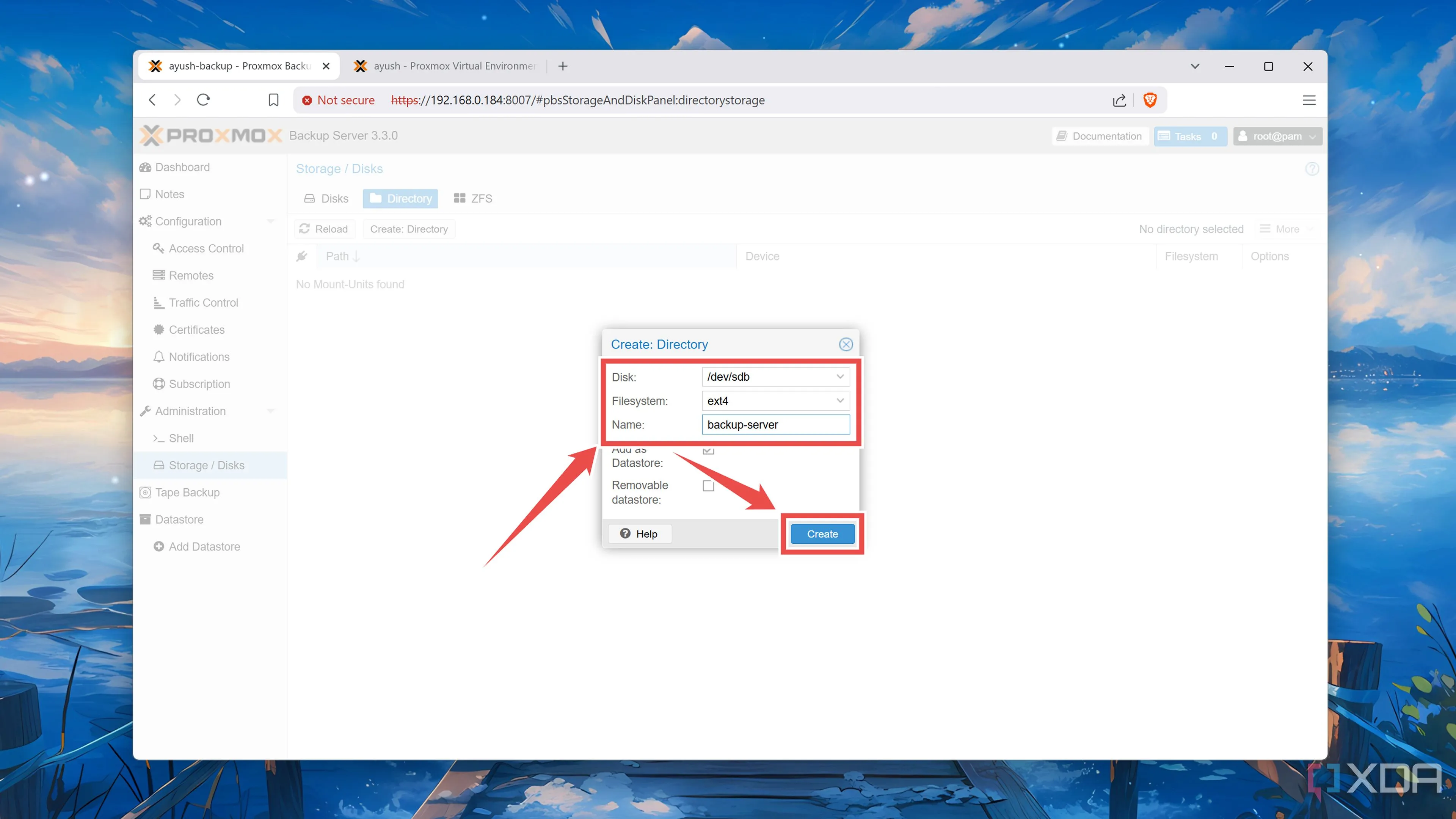 Thiết lập Datastore mới, chọn ổ đĩa, hệ thống tệp và tên trong Proxmox Backup Server.
Thiết lập Datastore mới, chọn ổ đĩa, hệ thống tệp và tên trong Proxmox Backup Server.
*Ngoài ra, bạn có thể sử dụng cửa sổ **ZFS** để tận dụng các thiết lập RAID cho Datastore của mình, mang lại hiệu suất và độ tin cậy cao hơn.*Kết Nối Hệ Thống PBS Với Máy Chủ Proxmox VE Của Bạn
Với Proxmox Backup Server đã được cấu hình gần như hoàn chỉnh, đã đến lúc chuyển sang giao diện web của Proxmox VE và ghép nối nó với node PBS.
- Điều hướng đến phần Storage (Lưu trữ) trong tab Datacenter của máy chủ Proxmox của bạn.
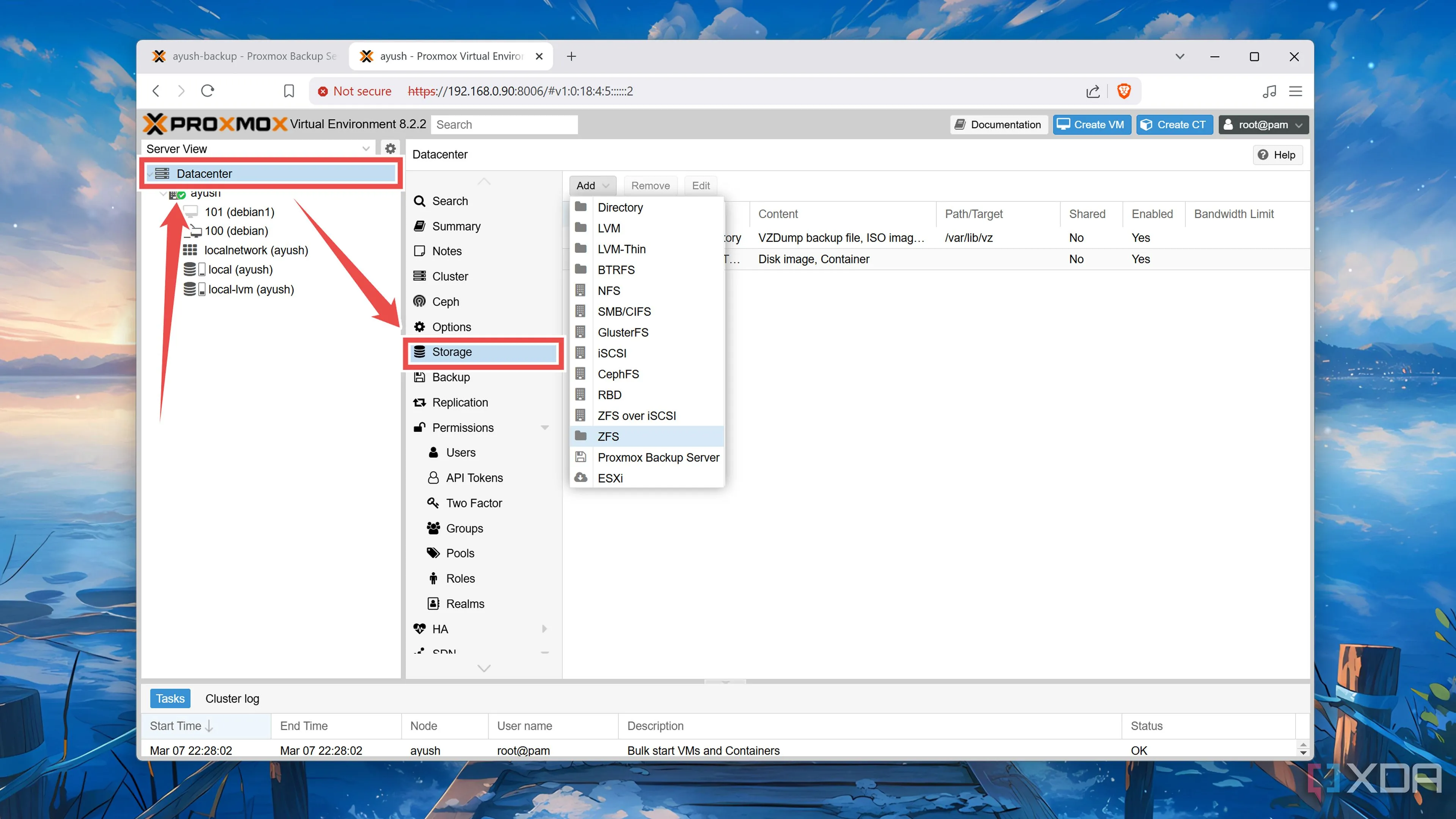 Chọn tab Storage (Lưu trữ) trong giao diện Datacenter của Proxmox VE để thêm thiết bị lưu trữ.
Chọn tab Storage (Lưu trữ) trong giao diện Datacenter của Proxmox VE để thêm thiết bị lưu trữ.
- Nhấn Add (Thêm) và chọn Proxmox Backup Server từ danh sách thả xuống.
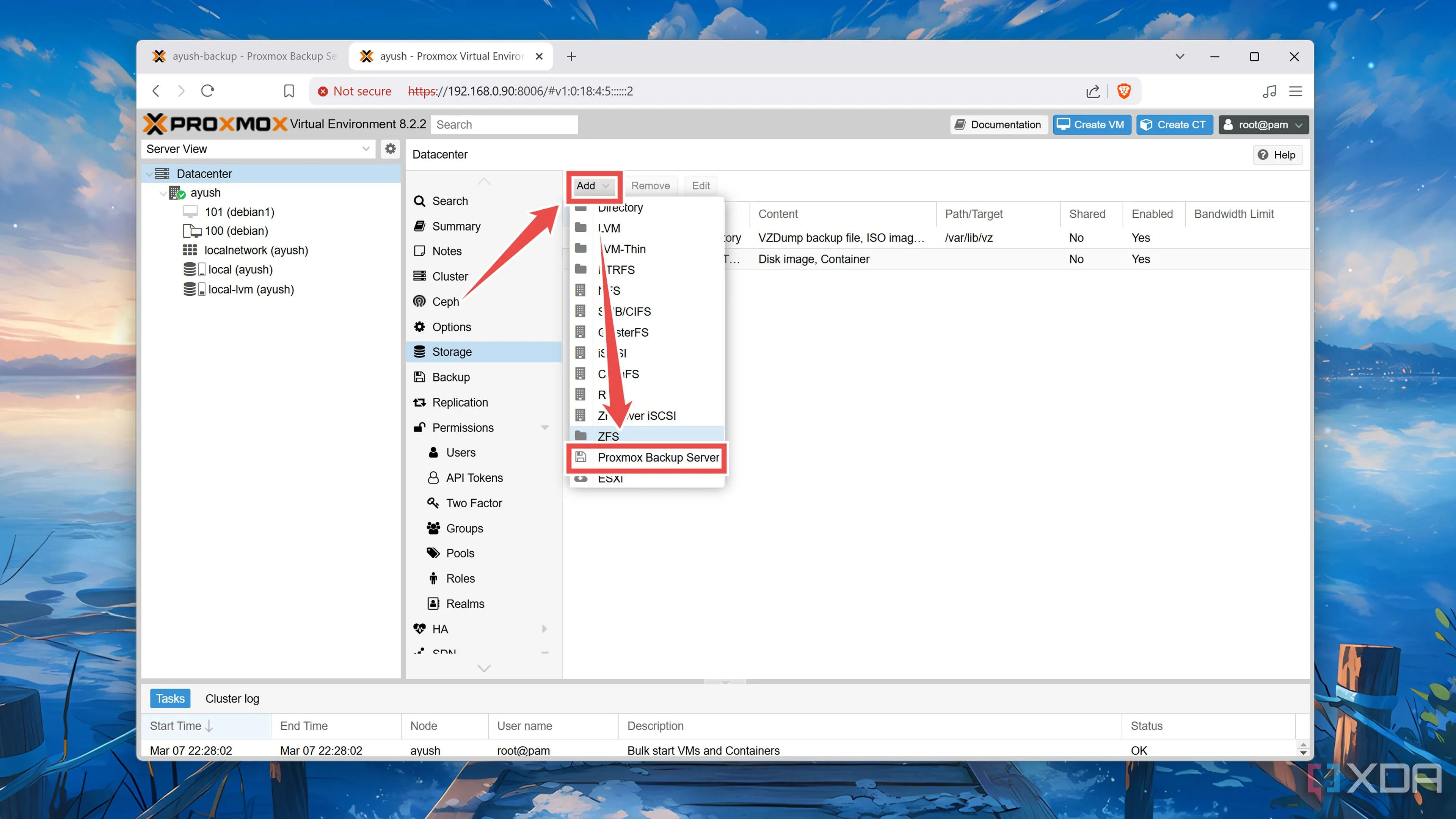 Chọn Proxmox Backup Server từ danh sách các tùy chọn lưu trữ để tích hợp vào Proxmox VE.
Chọn Proxmox Backup Server từ danh sách các tùy chọn lưu trữ để tích hợp vào Proxmox VE.
- Nhập một ID (một định danh bất kỳ), Server (Địa chỉ IP của máy trạm PBS), Username (root@pam, nếu bạn muốn sử dụng người dùng root), Password (mật khẩu bạn đã đặt khi cài đặt PBS) và Datastore (nơi bạn muốn lưu các bản sao lưu Proxmox của mình).
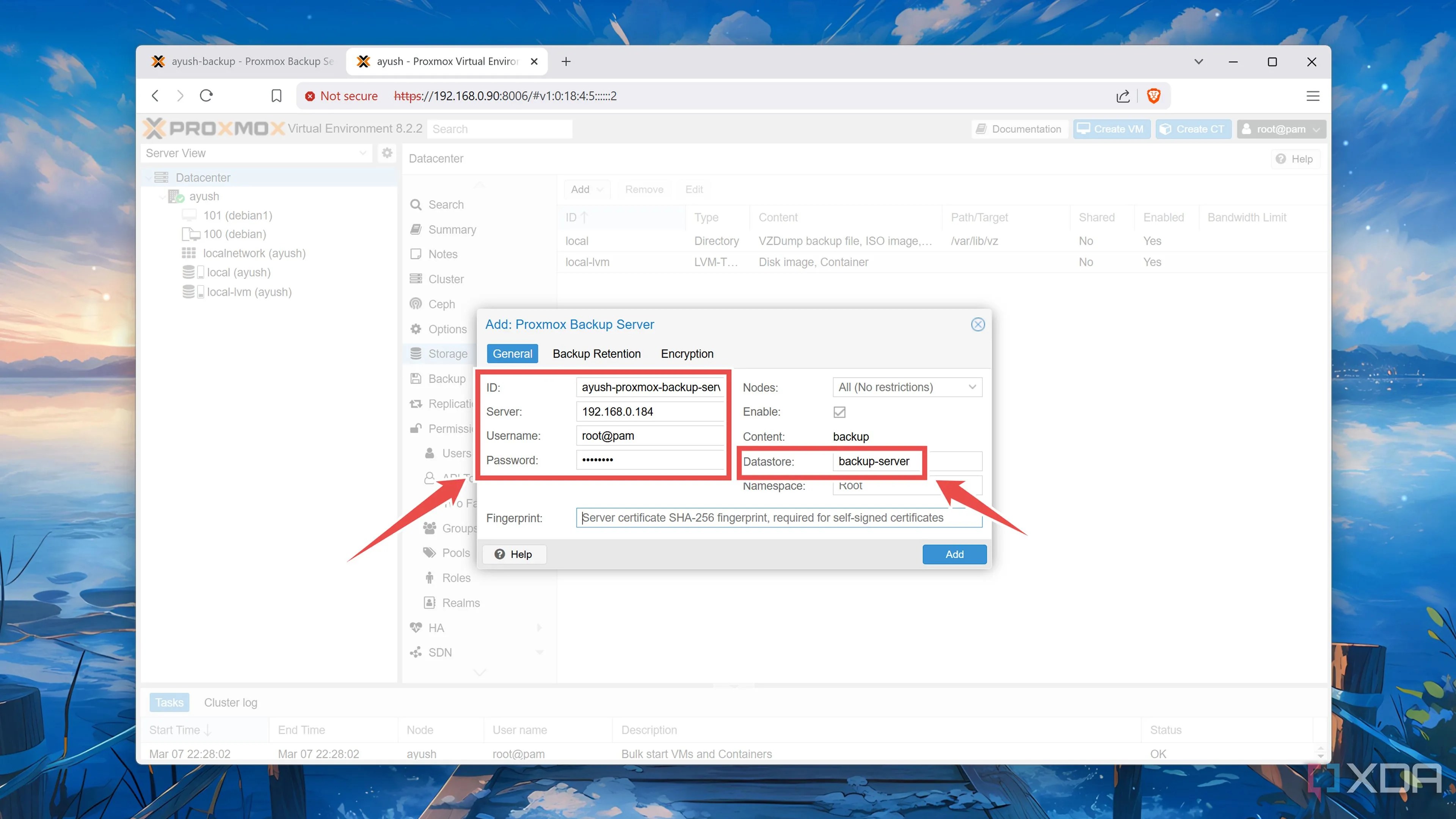 Nhập thông tin chi tiết về máy chủ Proxmox Backup Server (ID, IP, User, Password, Datastore).
Nhập thông tin chi tiết về máy chủ Proxmox Backup Server (ID, IP, User, Password, Datastore).
- Chuyển sang giao diện web của Proxmox Backup Server, nhấp vào tùy chọn Show Fingerprint (Hiện dấu vân tay) trong Dashboard (Bảng điều khiển) và sao chép chuỗi dài hiển thị trên màn hình.
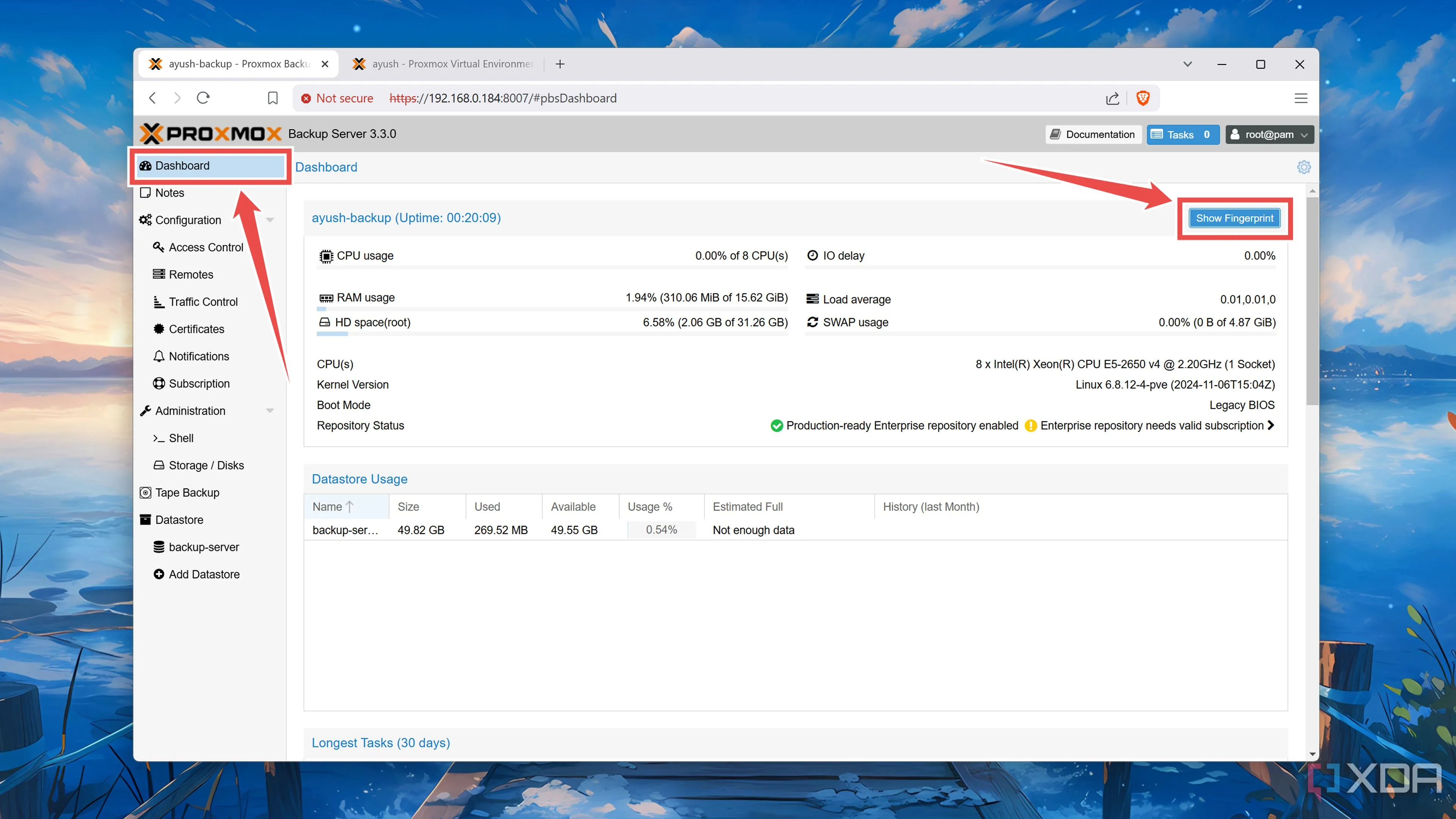 Kiểm tra mã Fingerprint trên Dashboard của Proxmox Backup Server để xác thực kết nối.
Kiểm tra mã Fingerprint trên Dashboard của Proxmox Backup Server để xác thực kết nối.
- Quay lại giao diện web của Proxmox, dán Fingerprint vào tab cùng tên và nhấn nút Add (Thêm).
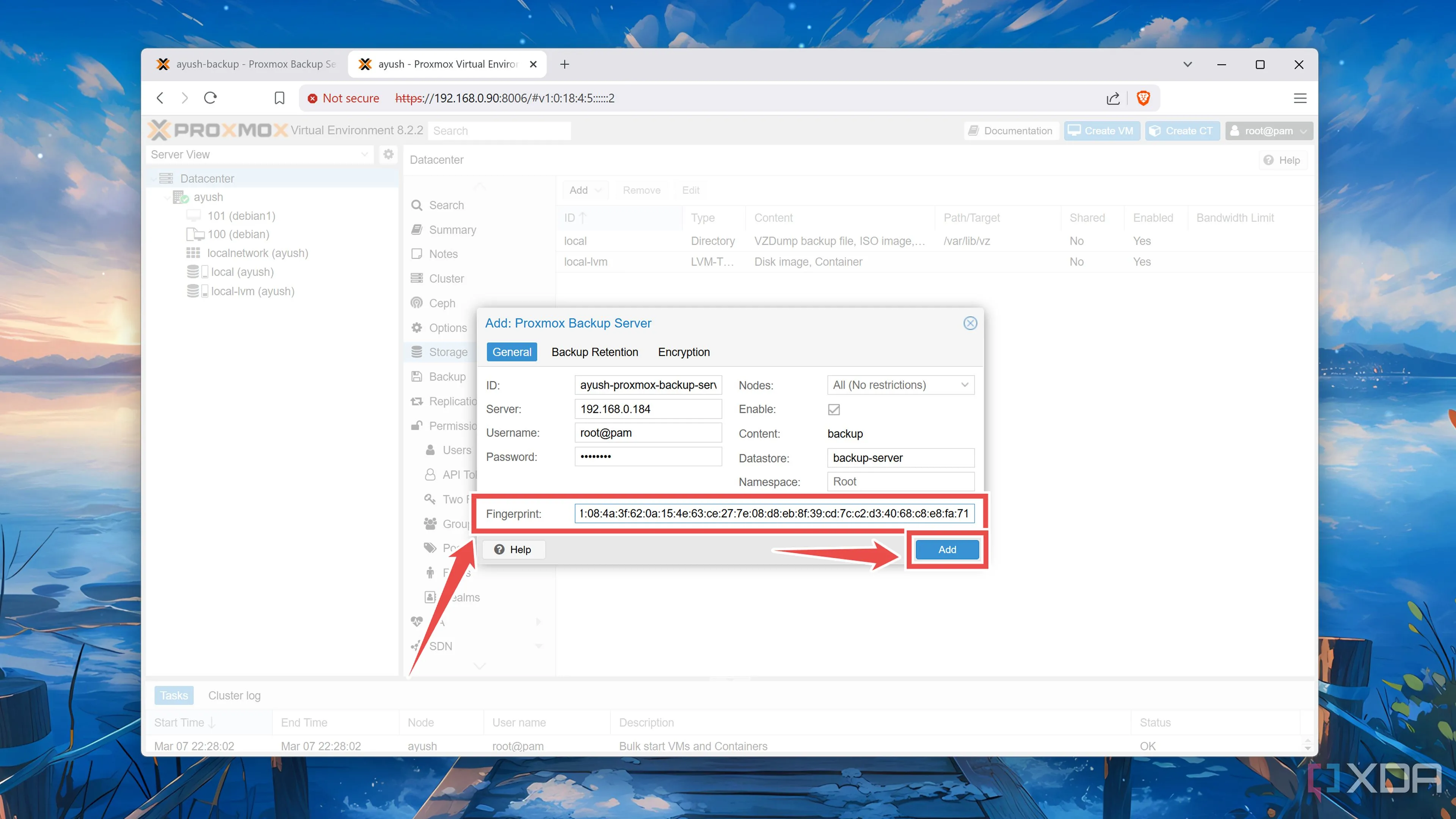 Dán Fingerprint đã sao chép và thêm Proxmox Backup Server vào hệ thống Proxmox VE.
Dán Fingerprint đã sao chép và thêm Proxmox Backup Server vào hệ thống Proxmox VE.
Sao Lưu Máy Ảo (VM) Với Proxmox Backup Server
Nếu bạn đã làm theo các bước một cách chính xác, Proxmox Backup Server sẽ được thêm vào hệ thống PVE của bạn. Giờ đây, bạn có thể tạo bản sao lưu trên node PBS một cách dễ dàng.
- Trong giao diện web của Proxmox VE, điều hướng đến tab Backup của máy ảo yêu thích của bạn và nhấn Create Backup (Tạo sao lưu).
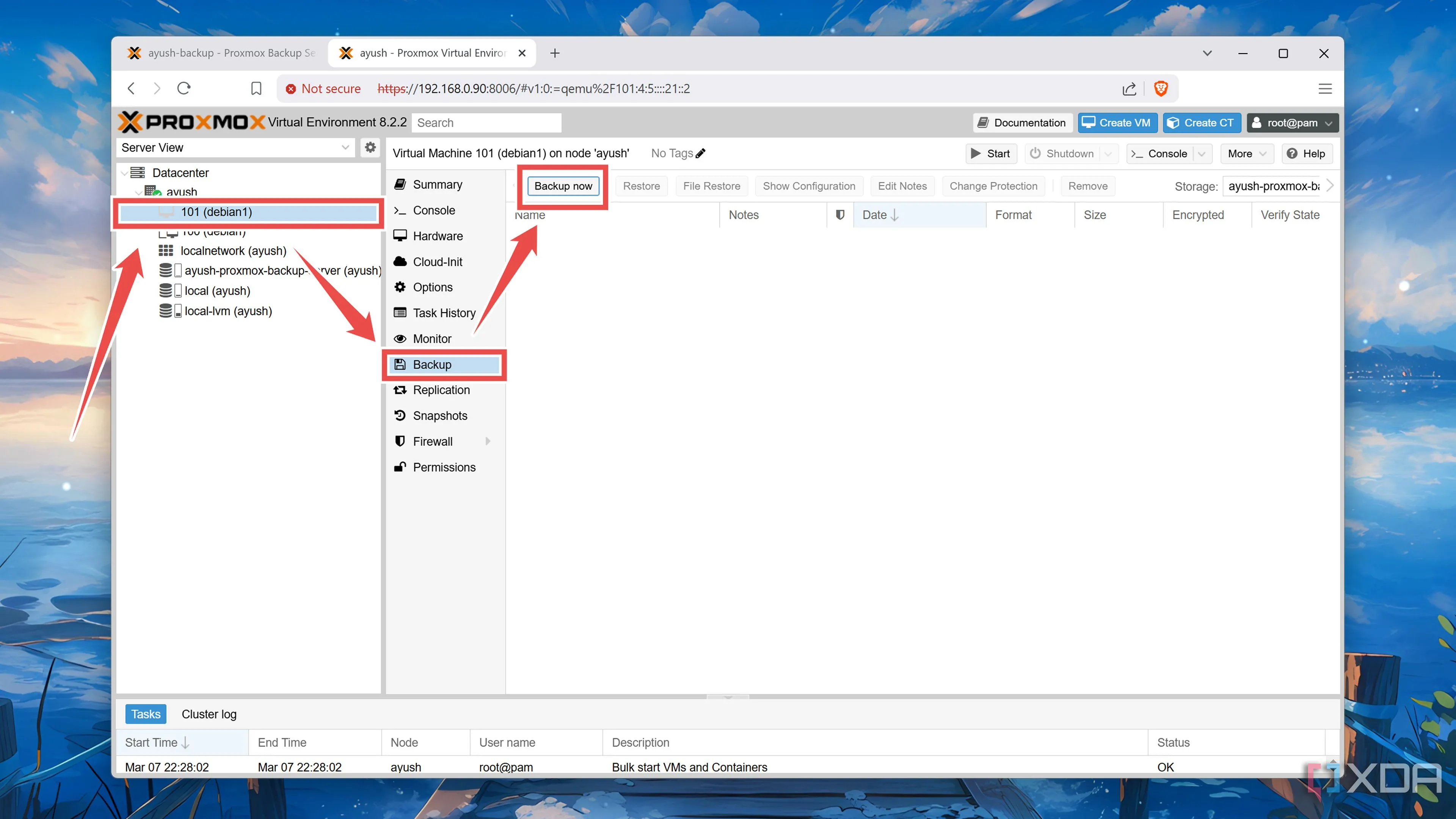 Tạo bản sao lưu cho một máy ảo cụ thể trong giao diện Proxmox VE.
Tạo bản sao lưu cho một máy ảo cụ thể trong giao diện Proxmox VE.
- Chọn PBS node làm Storage (Nơi lưu trữ), chọn Mode (Chế độ) ưu tiên của bạn (ví dụ: Snapshot, Suspend) và nhấn Backup (Sao lưu).
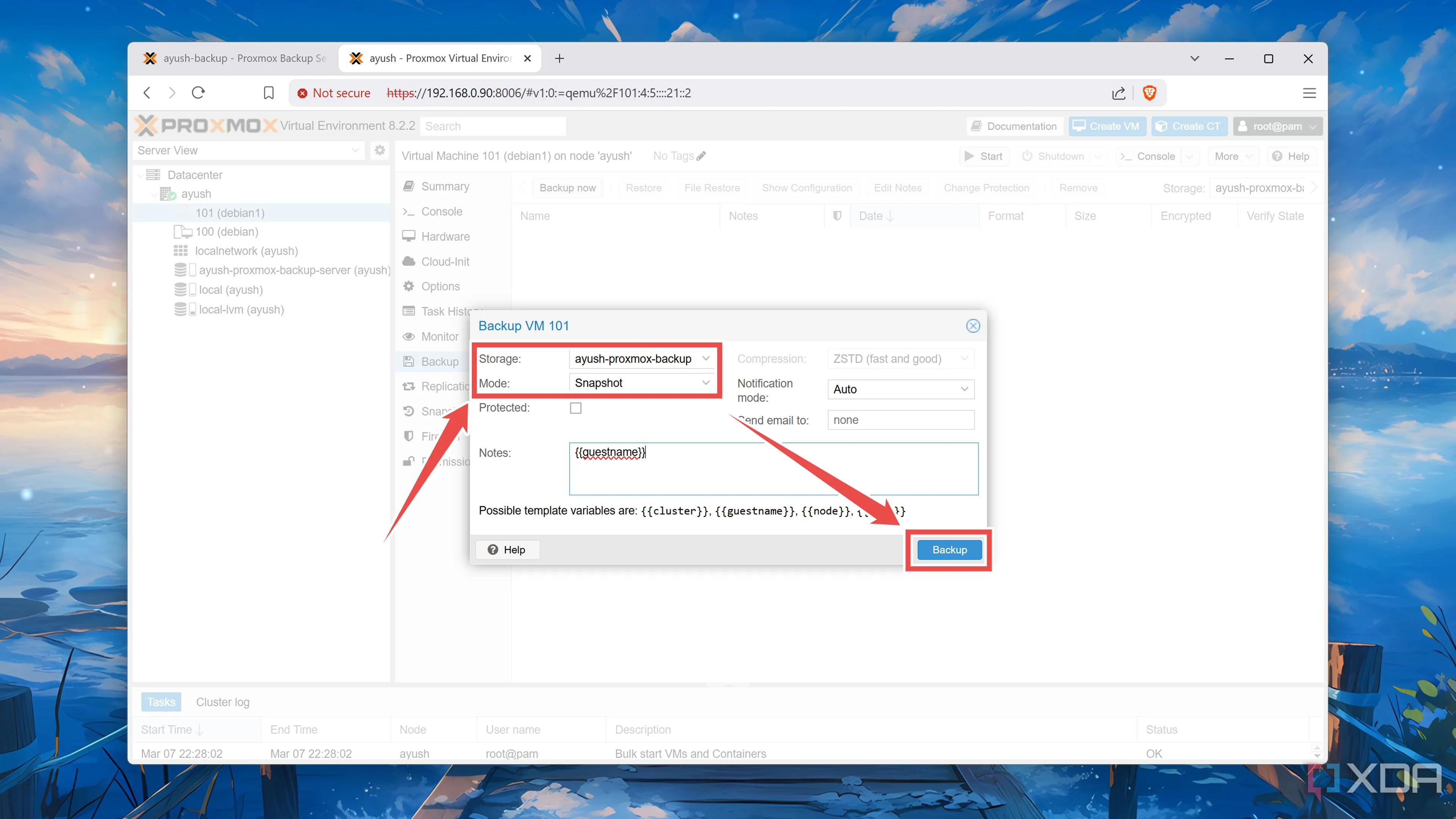 Chọn Proxmox Backup Server làm nơi lưu trữ và các tùy chọn sao lưu cho máy ảo.
Chọn Proxmox Backup Server làm nơi lưu trữ và các tùy chọn sao lưu cho máy ảo.
- Chờ Proxmox Task manager hiển thị thông báo Task OK (Tác vụ hoàn tất).
Quản Lý Bản Sao Lưu Như Một Chuyên Gia Với Máy Trạm PBS
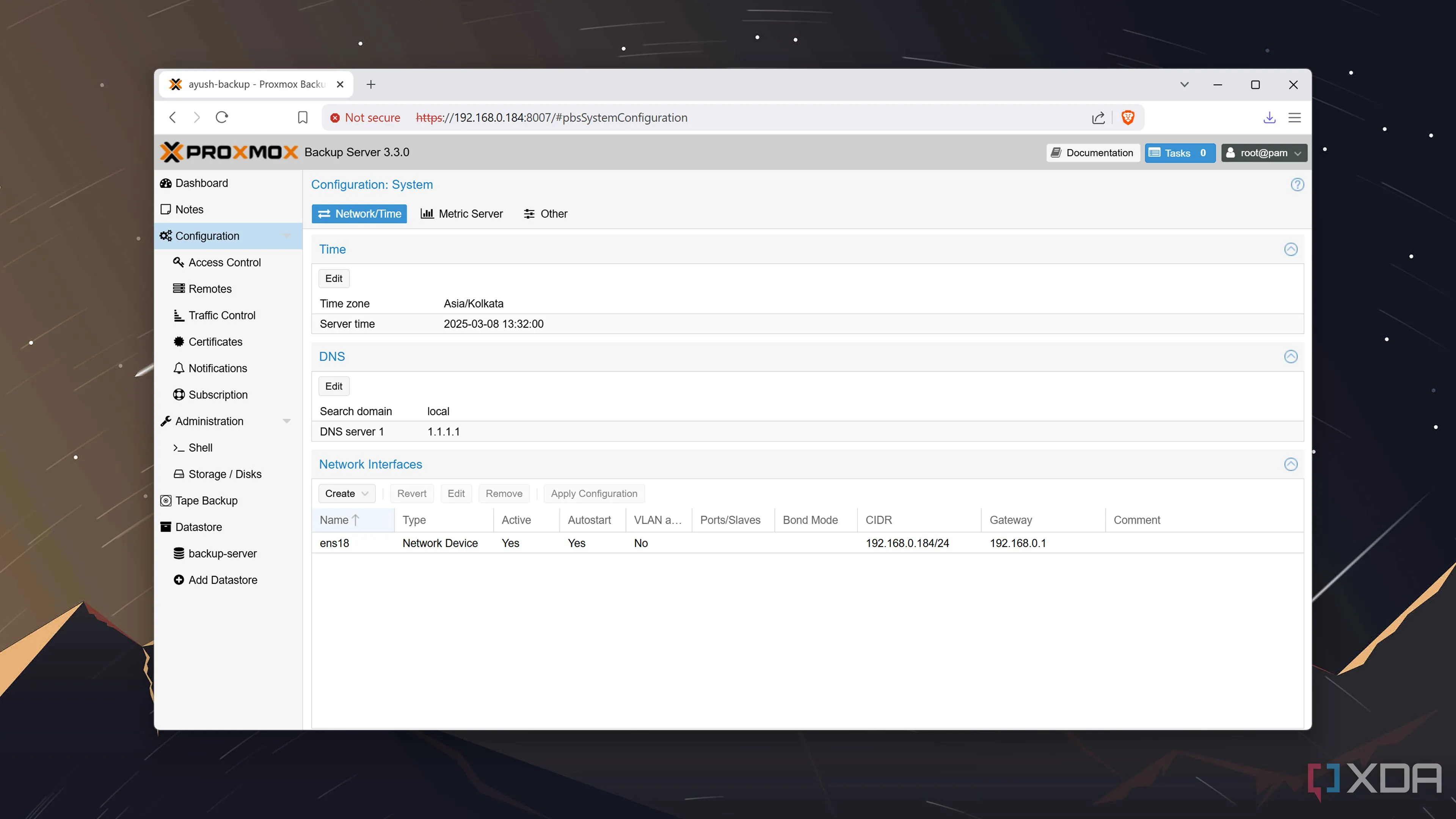 Giao diện quản lý cấu hình trong Proxmox Backup Server, cung cấp các tùy chỉnh nâng cao.
Giao diện quản lý cấu hình trong Proxmox Backup Server, cung cấp các tùy chỉnh nâng cao.
Với các bước trên, bạn đã có mọi thứ cần thiết để bảo vệ các máy ảo, container và thậm chí cả máy chủ Proxmox của mình! Vì PBS cho phép bạn đồng bộ hóa dữ liệu đã lưu với các máy từ xa, bạn thậm chí có thể tuân thủ quy tắc sao lưu 3-2-1 nổi tiếng để thêm một lớp dự phòng bổ sung cho Proxmox Home Lab của mình.
Nếu bạn muốn kiểm soát tốt hơn các bản sao lưu của mình, chúng tôi khuyên bạn nên tìm hiểu các tab Prune (Cắt tỉa), Sync (Đồng bộ), Verify (Xác minh) và GC (Thu gom rác) của Datastore. Đối với những người có băng thông mạng hạn chế, bạn có thể điều chỉnh cài đặt truyền dữ liệu trong tab Traffic Control để loại bỏ tắc nghẽn mạng khi đồng bộ hóa các bản sao lưu cho cụm Proxmox của bạn. Việc nắm vững các tính năng nâng cao này sẽ giúp bạn quản lý hệ thống sao lưu Proxmox một cách chuyên nghiệp và hiệu quả nhất.